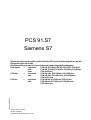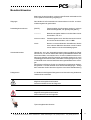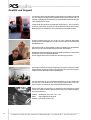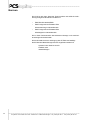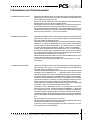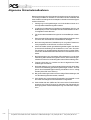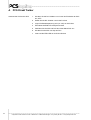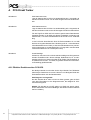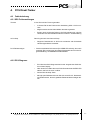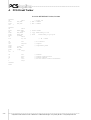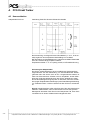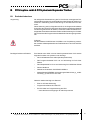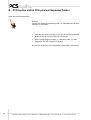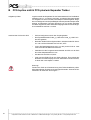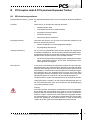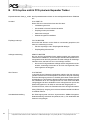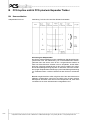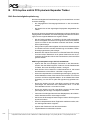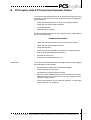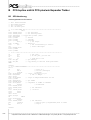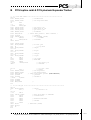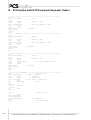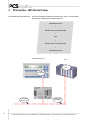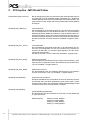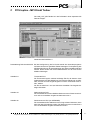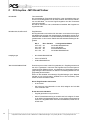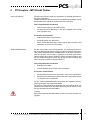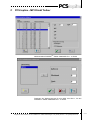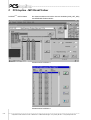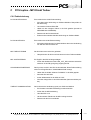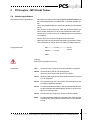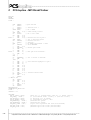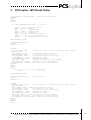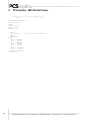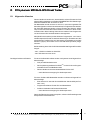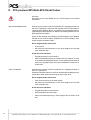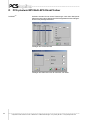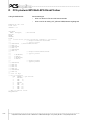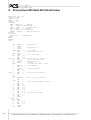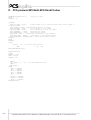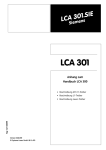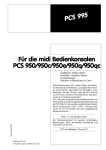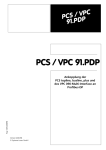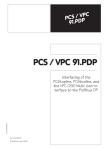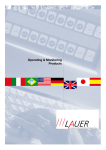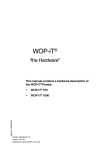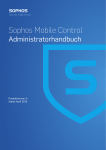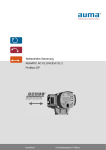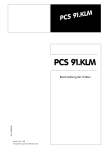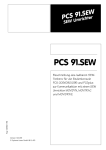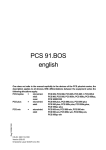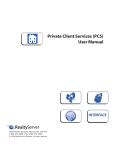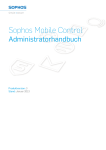Download A PCS Direkt Treiber
Transcript
PCS 91.S7 Siemens S7 Reg 10015/0798 Wird im Handbuch nicht explizit auf die Geräte der PCS plus/win-Serie hingewiesen, gilt die Beschreibung für alle Geräte. Bei Differenzierungen zwischen den Geräteserien gelten folgende Zuordnungen: PCS topline = micro/mini: PCS 009, PCS 090, PCS 095, PCS 095.1, PCS 095.2 midi: PCS 900, PCS 950, PCS 950c, PCS 950q, PCS 950qc, maxi: PCS 9000/9100 PCS plus = micro/mini: PCS 009 plus, PCS 090 plus, PCS 095 plus midi: PCS 950 plus, PCS 950c plus, PCS 950q plus, PCS 950qc plus PCS win = micro/mini: PCS 009 win, PCS 090 win, PCS 095 win midi: PCS 950 win, PCS 950c win, PCS 950q win, PCS 950qc win CiS-Nr.: 360.110.0470 Version 10/03.03 © Systeme Lauer GmbH & Co. KG Systeme Lauer GmbH & Co KG Postfach 1465 D-72604 Nürtingen Bedienerhandbuch: Ausgabe: Bearbeiter: PCS 91.S7 07. Februar 2003 Zoch Betriebsanleitungen, Handbücher und Software sind urheberrechtlich geschützt. Alle Rechte bleiben vorbehalten. Das Kopieren, Vervielfältigen, Übersetzen, Umsetzen im Ganzen oder in Teilen ist nicht gestattet. Eine Ausnahme gilt für die Anfertigung einer Sicherungskopie der Software für den eigenen Gebrauch. • Änderungen des Handbuchs behalten wir uns ohne Vorankündigung vor. • Die Fehlerfreiheit und Richtigkeit der auf der Diskette gespeicherten Programme und Daten können wir nicht garantieren. • Da Disketten manipulierbare Datenträger darstellen, können wir nur deren physikalische Unversehrtheit garantieren. Die Haftung beschränkt sich auf Ersatz. • Anregungen zu Verbesserungen sowie Hinweise auf Fehler sind uns jederzeit willkommen. • Die Vereinbarungen gelten auch für die speziellen Anhänge zu diesem Handbuch. Microsoft, MS, MS-DOS, Windows, Windows '95, Windows NT und das Windows Logo sind entweder eingetragene Warenzeichen oder Warenzeichen der Microsoft Corporation in den USA und/oder anderen Ländern. SIMATIC und STEP5 sind eingetragene Warenzeichen der Siemens AG. Die übrigen Bezeichnungen in dieser Schrift können Marken sein, deren Benutzung durch Dritte für deren Zwecke die Rechte der Inhaber verletzen können. 0-2 © Systeme Lauer GmbH & Co KG • Kelterstr.59 • 72669 Unterensingen • Tel. (07022) 96 60-0 • Fax (07022) 96 60-103 Benutzerhinweise Bitte lesen Sie das Handbuch vor dem ersten Einsatz und bewahren Sie es zur späteren Verwendung sorgfältig auf. Zielgruppe Das Handbuch ist für Anwender mit Vorkenntnissen in der PC- und Automatisierungstechnik geschrieben. Darstellungskonventionen [TASTE] Tasteneingaben des Benutzers werden in eckigen Klammern dargestellt, z.B. [STRG] oder [ENTF] Courier Bildschirmausgaben werden in der Schriftart Courier beschrieben, z.B. C:\> Courier Fett Tastatureingaben durch den Benutzer sind in Schriftart Courier fett beschrieben, z.B. C:\>DIR Kursiv Namen von auszuwählenden Schaltflächen, Menüs oder anderen Bildschirmelementen sowie Produktnamen werden in Kursivschrift wiedergegeben. Sicherheitshinweise Überall dort, wo in der Automatisierungseinrichtung gefährliche Fehler sein können, d.h. das ein auftretender Fehler große Materialschäden oder Personenschäden verursachen kann, müssen zusätzliche externe Vorkehrungen getroffen oder Einrichtungen geschaffen werden (z.B. durch unabhängige Grenzwertschalter,mechanische Verriegelungen usw.), die im Fehlerfall einen sicheren Betriebszustand gewährleisten bzw. erzwingen. Die Prüfung und Eignung für den vom Anwender vorgesehenen Verwendungszweck - bzw. den Einsatz unter Gebrauchsbedingungen - obliegt dem Anwender. Hierfür übernimmt Systeme Lauer keine Gewährleistung Piktogramme Im Handbuch sind folgende Piktogramme zur Kennzeichnung bestimmter Textabschnitte verwendet: Gefahr! Möglicherweise gefährliche Situation. Personenschäden können die Folge sein. Achtung! Möglicherweise gefährliche Situation. Sachschäden können die Folge sein. Tips und ergänzende Hinweise © Systeme Lauer GmbH & Co KG • Kelterstr.59 • 72669 Unterensingen • Tel. (07022) 96 60-0 • Fax (07022) 96 60-103 0-3 Inhaltsverzeichnis Benutzerhinweise 0-3 Inhaltsverzeichnis 0-4 Qualität und Support 0-6 Sicherheitsvorschriften 0-7 Normen 0-8 Informationen zur Treiberauswahl 0-9 Allgemeine Störschutzmaßnahmen A 0-10 PCS Direkt Treiber A-1 Erstinbetriebnahme ......................................................... A-1 Treiber .............................................................................. A-3 A2.1 Effektive Reaktionszeiten PCS-SPS ....................... A-4 A3 Fehlerbehebung .............................................................. A-5 A3.1 SPS Fehlermeldungen ............................................ A-5 A3.2 PCS-Diagnose ........................................................ A-5 A3.3 Einbau-Tips ............................................................. A-6 A4 PCS-SPS .......................................................................... A-7 A4.1 SYNC oder NOSYNC .............................................. A-7 A4.2 Hantierungssoftware im SYNC-Betrieb .................... A-8 A4.3 Beispiel für synchrone Hantierungssoftware ............ A-9 A4.4 Geschwindigkeitsoptimierung ................................ A-11 A5 Kommunikation ............................................................. A-12 A1 A2 B PCS topline midi & PCS plus/win Expander Treiber B-1 Erstinbetriebnahme ......................................................... B-1 Treiber .............................................................................. B-3 B2.1 Effektive Reaktionszeiten PCS-SPS ....................... B-5 B2.2 Fehlerbehebung ....................................................... B-6 B3 SPS-Hantierungssoftware ............................................... B-7 B4 Kommunikation ............................................................. B-10 B4.1 Datenübertragung PCS/SPS ................................. B-11 B4.2 Geschwindigkeitsoptimierung ................................ B-12 B4.3 Kommunikationsfehler ........................................... B-14 B5 SPS-Hantierung ............................................................. B-16 B1 B2 C PCS topline - MPI Direkt Treiber C-1 Allgemeine Hinweise ...................................................... C-1 Einstellen der Multibox ................................................... C-3 C2.1 Adreßverweisliste .................................................. C-10 C2.2 Optimale Konfiguration .......................................... C-16 C2.3 Übertragen des Datensatzes in die PCS ............... C-17 C2.4 Aufbau und das erste Einschalten ......................... C-17 C2.5 Fehlerbehebung ..................................................... C-19 C3 Technische Daten PCS 812 ........................................... C-21 C3.1 Funktionen der PCS 812 ....................................... C-22 C4 Hantierungssoftware ..................................................... C-23 C1 C2 0-4 © Systeme Lauer GmbH & Co KG • Kelterstr.59 • 72669 Unterensingen • Tel. (07022) 96 60-0 • Fax (07022) 96 60-103 Inhaltsverzeichnis D PCS plus/win MPI Multi-SPS Direkt Treiber D-1 Allgemeine Hinweise ...................................................... D-1 Konfiguration .................................................................. D-2 D2.1 Adressverweisliste .................................................. D-5 D2.2 Optimale Konfiguration ............................................ D-7 D2.2 Übertragen des Datensatzes in die PCS ................. D-8 D2.3 Aufbau und das erste Einschalten ........................... D-8 D2.4 Fehlerbehebung ..................................................... D-10 D3 Hantierungssoftware ..................................................... D-11 D1 D2 Stichwortverzeichnis © Systeme Lauer GmbH & Co KG • Kelterstr.59 • 72669 Unterensingen • Tel. (07022) 96 60-0 • Fax (07022) 96 60-103 i-1 0-5 Qualität und Support In unserem Hause steht Qualität an erster Stelle. Vom Elektronik-Bauteil bis zum fertigen Gerät prüft die Qualitätssicherung kompetent und umfassend. Grundlage sind nationale und internationale Prüfstandards (ISO, TÜV, Germanischer Lloyd). Jedes Gerät durchläuft bei wechselnder Temperatur (0...50°C) und Prüfspannung eine 100%-Kontrolle und einen Dauertest unter Worst-CaseBedingungen von 48 Stunden. Eine Garantie für maximale Qualität. Unsere Produkte zeichnen sich nicht nur durch maximale Wirtschaftlichkeit und Zuverlässigkeit aus, sondern auch durch einen umfassenden Komplett-Service. Sie erhalten nicht nur Demogeräte, sondern wir stellen auch Spezialisten, die Sie bei Ihrer ersten Anwendung persönlich unterstützen. Qualifizierte Anwenderberatung durch kompetente Verkaufs- und Vertriebsingenieure ist für uns selbstverständlich. Unser Support steht Ihnen mit Rat und Tat jeden Tag zur Seite. Schulungen und technische Trainings bieten wir Ihnen in unserem modern eingerichteten Schulungs-Center oder alternativ auch in Ihrem Hause an. Fordern Sie den aktuellen Schulungskatalog an. Von der Beratung bis zur Anwenderunterstützung, von der Hotline bis zum Service, vom Handbuch bis zur Schulung erwartet Sie rund um unsere Produkte, umfassende und individuelle Dienstleistungen. Wann immer Sie uns brauchen, wir sind für Sie da: Dynamisch, kreativ und enorm effizient. Mit der ganzen Erfahrung eines weltweit erfolgreichen Unternehmens. Telefon: 07022/9660 -223, -230, -231, -132 eMail: [email protected] Website: www.lauer-systeme.net 0-6 © Systeme Lauer GmbH & Co KG • Kelterstr.59 • 72669 Unterensingen • Tel. (07022) 96 60-0 • Fax (07022) 96 60-103 Sicherheitsvorschriften Diese Betriebsanleitung enthält die wichtigsten Hinweise, um das Gerät sicherheitsgerecht zu betreiben. • Diese Bedienungsanleitung, insbesondere die Sicherheits-Hinweise, sind von allen Personen zu beachten, die mit dem Gerät arbeiten. • Darüberhinaus sind die für den Einsatzort geltenden Regeln und Vorschriften zur Unfallverhütung zu beachten. • Die Installation und Bedienung darf nur von ausgebildetem und geschultem Personal erfolgen. • Bestimmungsgemäßer Gebrauch: Das Gerät ist ausgelegt für den Einsatz im Industriebereich. • Das Gerät ist nach dem Stand der Technik und den anerkannten sicherheitstechnischen Regeln gebaut. Dennoch können bei der Verwendung Gefahren bzw. Beeinträchtigungen an der Maschine oder an anderen Sachwerten entstehen. • Das Gerät erfüllt die Anforderungen der EMV-Richtlinien und harmonisierten europäischen Normen. Jede hardwareseitige Veränderung am System kann das EMV-Verhalten beeinflussen. • Das Gerät darf ohne spezielle Schutzmaßnahmen nicht eingesetzt werden im EX-Bereich und in Anlagen, welche einer besonderen Überwachung bedürfen. • Explosionsgefahr. Pufferbatterien nicht erhitzen. Schwere Verletzungen können die Folge sein. • Die Betriebsspannung des Gerätes darf nur in den spezifizierten Bereichen liegen! Informationen hierzu finden Sie auf dem Typenschild. © Systeme Lauer GmbH & Co KG • Kelterstr.59 • 72669 Unterensingen • Tel. (07022) 96 60-0 • Fax (07022) 96 60-103 0-7 Normen Die PCS ist nach dem Stand der Technik gebaut und erfüllt die Anforderungen folgender Richtlinien und Normen: • EMV-Richtlinie 89/336/EWG • EMV Fachgrundnorm EN50081 Teil 2 Störaussendung im Industriebereich • EMV Fachgrundnorm EN50082 Teil 2 Störfestigkeit im Industriebereich Die in dieser Dokumentation beschriebenen Montage- und Anschlußanweisungen sind einzuhalten. Die Konformität wird durch Anbringung des CE-Zeichens bestätigt. Die EG Konformitätserklärungen können angefordert werden bei: Systeme Lauer GmbH & Co KG Postfach 1465 72604 Nürtingen 0-8 © Systeme Lauer GmbH & Co KG • Kelterstr.59 • 72669 Unterensingen • Tel. (07022) 96 60-0 • Fax (07022) 96 60-103 Informationen zur Treiberauswahl A OMRON-Expander-Treiber Verwenden Sie diesen Treiber, wenn kein Wert auf kleine SPS-Zykluszeiten gelegt werden muß oder wenn eine relativ schnelle wortverarbeitende CPU (z.B. C200HS) zur Verfügung steht. Der Vorteil dieses Treibers ist, daß Sie jederzeit auf den gemeinsamen Datenbereich von PCS und SPS zugreifen dürfen. Die Reaktionszeit ist schnell und unabhängig von der Größe des benutzten Datenbereiches. Der zugehörige PCS-Treiber lautet „omron.drv“. Mit der Software PCSPRO wählen Sie in der Startauswahl die SPS-Omron und die Kommunikation HostLink aus. In die SPS ist die Hantierungssoftware aus dem Verzeichnis „ xxx.exp“ einzuspielen. B OMRON-Direkt-Treiber Verwenden Sie diesen Treiber, sofern Sie Wert auf kleine SPS-Zykluszeiten legen müssen oder Ihnen nur eine relativ langsame wortverarbeitende CPU (z.B. C20H) zur Verfügung steht. Die Reaktionszeit ist stark abhängig von der Größe des definierten Datenbereiches. Je größer der Datenbereich ist, desto größer die Reaktionszeit. Benötigen Sie einen Datenbereich, der größer ist als ca. 64 Worte, so ist der nachfolgend beschriebene „Selektiv“ -Treiber zu empfehlen! Aus der Sicht der SPS darf auf den Datenbereich nur zu einem definierten Zeitpunkt (SPS-Zyklus) zugegriffen werden. Hierzu wird ein spezielles Synchronisationsverfahren verwendet, das die Zugriffsrechte regelt Der zugehörige PCS-Treiber lautet „omrondir.drv“. Mit der Software PCSPRO wählen Sie in der Startauswahl die SPS-Omron und die Kommunikation Host Link direkt aus. In die SPS ist die Hantierungssoftware aus dem Verzeichnis „ xxx.dir „ einzuspielen. C OMRON-Selektiv-Treiber Verwenden Sie diesen Treiber, sofern Sie Wert auf kleine SPS-Zykluszeiten legen müssen oder ihnen nur eine relativ langsame wortverarbeitende CPU (z.B. C20H) zur Verfügung steht. Die Reaktionszeit ist abhängig von der Anzahl der zu übertragenden Worte (Variablen, LED’s, Meldebits, Uhr, .... ). Dies kann jedoch durch entsprechende Verriegelungen in der SPS situationsabhängig gesteuert werden. Bei dieser Treiberart existieren zwei Betriebsarten SYNC und NOSYNC. Verwenden Sie die Betriebsart NOSYNC, so benötigen Sie kein zusätzliches SPS-Programm und dürfen zu jedem beliebigen Zeitpunkt auf die Daten zugreifen. Außerdem erhalten Sie kleinere Reaktionszeiten. Hierbei sind jedoch einige Einschränkungen bezüglich der Funktionalität zu beachten. Dies ist in diesem Handbuch beschrieben. Verwenden Sie die Betriebsart SYNC, so benötigen Sie ein kleines SPS-Programm (auf der gelieferten Diskette „OMRSDIR*.*“). Beachten Sie, daß Sie hierbei nur zu einem bestimmten Zeitpunkt auf die Daten zugreifen dürfen (im Beispielprogramm SBN47). Bedingt durch die Synchronisation erhalten Sie größere Reaktionszeiten wie im NOSYNCBetrieb. Dafür sind bezüglich der Funktionalität keine Einschränkungen zu beachten. Der zugehörige PCS-Treiber lautet „omrsdir.drv“. Mit der Software PCSPRO wählen Sie in der Startauswahl die SPS-Omron und die Kommunikation Host Link selektiv aus. In die SPS ist die Hantierungssoftware aus dem Verzeichnis „xxx.sel“ einzuspielen (nur im SYNC-Betrieb). © Systeme Lauer GmbH & Co KG • Kelterstr.59 • 72669 Unterensingen • Tel. (07022) 96 60-0 • Fax (07022) 96 60-103 0-9 Allgemeine Störschutzmaßnahmen Bitte berücksichtigen Sie die folgenden Hinweise schon bei der Planung, um unnötige Ausfälle von Geräten zu vermeiden. Bei der Installation der PCS-Geräte ist unbedingt der Anschlußplan im Handbuch oder das Typenschild zu beachten! 1. Versorgungs- und Signalleitungen von PCS-Geräten müssen in einem separaten Kabelkanal geführt werden. 2. Im gleichen Schaltschrank eingebaute Induktivitäten (Schütz- und Relaisspulen) müssen mit entsprechenden Freilaufdioden bzw. R-CLöschgliedern beschaltet sein. 3. Für die Schaltschrankbeleuchtung keine Leuchtstofflampen verwenden. 4. Einen zentralen Erdungspunkt mit großzügig dimensioniertem Querschnitt für den Anschluß des Schutzleiters PE festlegen. 5. Bei hohen magnetischen Feldstärken (z.B. von großen Transformatoren) empfehlen wir den Einbau von einem Trennblech. 6. Alle PCS-Geräte müssen grundsätzlich geerdet werden. Der Drahtquerschnitt für die Erdung muß mindestens 2,5 mm2 sein. Zur sicheren Ableitung von eingekoppelten Störspannungen muß der Erdanschluß zum Schaltschrank einen Querschnitt von mindestens 10 mm2 haben. 7. Bei Verbindungen vom Schutzleiter PE und Masse O V muß diese Verbindung beim Netzteil durchgeführt werden. Eine Verbindung unmittelbar an einem PCS-Gerät legt die interne Filterschaltung lahm. 8. Frequenz-Umrichter u.ä. Geräte sind durch abgeschirmte Filterschaltungen zu entstören. 9. Die beste Ableitung von hochfrequenten Störungen wird durch abgeschirmte und beidseitig geerdete Signalleitungen erreicht. Es muß jedoch eine Potentialausgleichsleitung mindestens 10 mm2 verlegt werden (siehe VDE 0100. Teil 547). 10. Bei großen Störungen haben sich auch fertige Filterschaltungen, die vor das Netzteil geschaltet werden, bewährt. 11. PCS-Geräte sind vorzugsweise Einbaugeräte und deshalb nur mit den dafür notwendigen Schutzmaßnahmen ausgestattet. 12. PCS-Geräte sind nach VDE 0160, Teil 5.5.2 mit einer Funktionskleinspannung mit sicherer Trennung zu betreiben. Der Steuertrafo zur Erzeugung dieser Funktionskleinspannung muß VDE 0551 entsprechen. 0-10 © Systeme Lauer GmbH & Co KG • Kelterstr.59 • 72669 Unterensingen • Tel. (07022) 96 60-0 • Fax (07022) 96 60-103 A PCS Direkt Treiber A1 Erstinbetriebnahme Einführung Der erste Umgang und die Inbetriebnahme des Bediengerätes wird Ihnen sehr leicht fallen. Die Projektierungssoftware PCSPRO/PCSPROWIN oder führt Sie mit dem leicht verständlichen und praxiserprobten Menüsystem schnell zu Ihrem Ziel. Sollten Ihnen einzelne Begriffe nicht geläufig sein, so steht Ihnen das integrierte, umfangreiche Hilfesystem zur Seite. Mit F1 finden Sie jederzeit Antworten auf Ihre Fragen. Für schwierige Fälle steht Ihnen unsere Mailbox oder unsere Hotline zur Verfügung. Worüber berichtet dieses Handbuch Nachfolgend wird der Einsatz einer Lauer-Anzeige PCS micro/mini mit einer Siemens SPS S7-CPU214 beschrieben. Es wird erklärt, wie die beiden Systeme zu verbinden sind und wie eine Inbetriebnahme erfolgt. Detailliert wird auf den Asynchron-Betrieb oder den Synchron-Betrieb und dem zugehörigen Hantierungsbaustein eingegangen. Benötigte Geräte und Zubehör Zum Betrieb einer SPS mit einer bereits parametrierten PCS micro/mini werden folgende Produkte von Systeme Lauer benötigt. • Die PCS-Bedienkonsole selbst (bereits parametriert) • Adapterkabel PCS721 zur Verbindung PCS-SPS über die RS485 Schnittstelle • Diskette PCSPRO/PCSPRO WIN mit S7-Treiber und PCSPRO/ PCSPROWIN-Handbuch Weiterhin werden von Siemens benötigt. • Eine S7 CPU200 Steuerung • Programmiersoftware S7 TOOLITE • Ein PPI-Kabel zur Programmierung der SPS ... sowie die Stromversorgungen für alle Komponenten Vorgehensweise 1. Projekt mit PCSPRO/PCSPROWIN erstellen 2. Bediengerät PCS an PC anschließen 3. Projekt vom PC zur PCS übertragen 4. PCS an SPS anschließen © Systeme Lauer GmbH & Co KG • Kelterstr.59 • 72669 Unterensingen • Tel. (07022) 96 60-0 • Fax (07022) 96 60-103 A-1 A PCS Direkt Treiber Anschluß der PCS an die SPS A-2 1. Schalten Sie die DIL-Schalter 8 und 9 auf der Rückseite der PCS auf „OFF“ 2. Stellen Sie die DIL Schalter 5 und 6 der PCS ein 3. Legen Sie Betriebsspannung 24V (19..33V) an die PCS an 4. Zumindest die ERR-LED muß jetzt leuchten 5. Verbinden Sie die SPS und PCS durch das Kabel PCS 721 6. Schalten Sie die SPS von Stop auf Run 7. Jetzt muß die ERR-LED an der PCS erlöschen © Systeme Lauer GmbH & Co KG • Kelterstr.59 • 72669 Unterensingen • Tel. (07022) 96 60-0 • Fax (07022) 96 60-103 A PCS Direkt Treiber A2 Treiber Laden des Treibers in die PCS Beim Laden der PCS werden sowohl Ihre Projekdaten als auch der ausgewählte Treiber übertragen. Der Treiber für die S7 heißt „SIES72PS.DRV“. Wählen Sie in PCSPRO/PCSPROWIN oder den Menüpunkt Übertragen und speichern Sie Ihr Projekt in die PCS. Die detaillierte Vorgehensweise können Sie im PCSPRO/PCSPROWIN oder Handbuch nochmals nachlesen. Treiber Einstellwerte Standardmäßig sind die Variablen vorbelegt und müssen meist nicht verändert werden. Sollte es trotzdem notwendig sein, so kann dies mit PCSPRO/PCSPROWIN oder unter dem Menüpunkt „Treiber“ eingestellt werden. Für den S7-Treiber können die folgenden Variablen individuell eingestellt werden. Variable AA Timeoutzeit Die Timeoutzeit legt die maximal zulässige Zeit zwischen den Datenpaketen fest. Defaultmäßig liegt diese Zeit bei 400. Dies entspricht 4000ms. Zulässig sind Werte für die Variable AA von 200 bis 9990 (= 2 bis 9,99Sek.). Variablen AC, AD, AE, AF Schnittstelle und Betriebsart Die DIL Schalter 5 und 6 auf der Rückseite der PCS ermöglichen 4 Einstellungen. „NO SYNC, „SYNC, „NO SYNC, „SYNC, „LIFE WRITE“ „LIFE WRITE“ Variable AL Variable AM RS485“ RS485“ RS232“ RS232“ RS485 RS232 DIL 5 DIL 6 OFF OFF ON OFF OFF ON ON ON - „SYNC“ schreibt die Verwendung und Behandlung eines Synchronisationswortes in der SPS vor, „NO SYNC“ verwendet kein Synchronisationswort. Ab der Version 1Wo1 wird bei NoSync kein Syncwort geschrieben (Treiber schneller). Soll das Syncwort geschrieben werden so ist „LIFE WRITE“ zu verwenden. Jeder der 4 DIL-Schalter Einstellungen kann eine andere Bedeutung zugewiesen werden. Startadresse Wort Legt das erste verwendete Datenwort des Datenbereiches fest. Die Variable hat die Funktion eines Offsets. Möglich sind die Werte von 0 bis 4064 z.B. legt AL = 10 das PCS Wort 0 auf VW10 (= 10. Wort des Variablenbereichs). Defaultwert ist 0. Endadresse Wort (nur Version 1Wo0) Legt das letzte zu verwendende Datenwort des Datenbereiches fest. Möglich sind die Werte 30 bis 4094 z.B. AM = 100 beschränkt die Verwendung von Datenwörter auf maximal VW100. Somit ist der zugelassene Datenbereich AM-AL+1 = x Worte lang. © Systeme Lauer GmbH & Co KG • Kelterstr.59 • 72669 Unterensingen • Tel. (07022) 96 60-0 • Fax (07022) 96 60-103 A-3 A PCS Direkt Treiber Variable AH PCS-Stationsnummer Legt die Adresse der PCS fest. Ist standardmäßig auf 1 eingestellt, da die Kommunikation immer von der PCS ausgeht. Die PCS ist damit Master. Variable AO SPS-Stationsnummer Legt die Adresse der SPS fest. Ist standardmäßig auf 2 eingestellt, da die Kommunikation nicht von der SPS ausgeht. Die SPS ist damit Slave. Für den Zugriff von SPS und PCS muß ein gemeinsamer Datenbereich festgelegt werden. In der SPS muß dieser physikalisch vorhanden und definiert sein, z.B. ist der Variablenbereich der CPU214 max. 4096 MW lang. In der PCS wird dieser Bereich über die Treibervariablen AL und AM definiert. AL legt das Startwort fest. Hierbei legt z.B. AL = 4 den Startwert eines Datenbereichs auf VW4 (4. Wort des Variablenbereichs). AM bezeichnet das letzte zu verwendende Wort, z.B. legt AM = 200 das letzte verwendete Datenwort auf VW200 (Wort 200). Variable AJ Anzahl Aufträge Ab Version 1Wo1 kann mit AJ die Anzahl der Aufträge zur SPS gesteuert werden. Einstellbar sind 5 bis 20 Aufträge, Defaultwert ist 10. Je mehr Aufträge möglich sind, desto schneller ist der Treiber. Die Einstellung 10 ist maximum für eine S7 - 212 SPS, für größere SPSen kann eine höhere Einstellung gewählt werden. A2.1 Effektive Reaktionszeiten PCS-SPS Der NoSync-Betrieb ist schneller als der Sync-Betrieb. Der Zeitbedarf beim NoSync-Betrieb ist ca. 60+30*n-Worte in ms. Häufigster Fehler der Erstinbetriebnahme und des Dauerbetriebs: PCS Diagnose ist eingestellt Der DIL-Schalter Nr. 8 steht auf ON. Ist dieser gesetzt, geht die PCS nach dem Einschalten in eine Diagnoseroutine, die lediglich für Prüfzwecke benötigt wird. Abhilfe: DIL-Schalter 8 auf OFF stellen und PCS neu starten (durch kurzes Abschalten oder kurzes Betätigen des RESET-Tasters oberhalb der DIL-Schalter). A-4 © Systeme Lauer GmbH & Co KG • Kelterstr.59 • 72669 Unterensingen • Tel. (07022) 96 60-0 • Fax (07022) 96 60-103 A PCS Direkt Treiber A3 Fehlerbehebung A3.1 SPS Fehlermeldungen Timeout AG im Stop PCS Fehleranzeigen In der SPS wird ein Timeout gemeldet • In diesem Fall ist der Fehler an der Verbindung SPS « PCS zu suchen • Möglicherweise ist das Kabel defekt oder falsch gesteckt • Es kann auch ein falscher Treiber in die PCS geladen sein, oder Sie verwenden eine Schnittstelle bei falscher PCS DIL -Schalterstellung Das AG geht nach dem Start auf Stop • Diagnose: Datenbereich in SPS nicht vorhanden oder fehlerhafte Hantierungssoftware verwendet • Die Kommunikation läuft zwar an (PCS ERR LED erlischt), aber nach gewisser Zeit erscheint auf der oberen Displayzeile der PCS die folgende Meldung: »COMMUNICATION-ERROR«. • Ein hilfreiches PCS-Diagnosemittel ist die Ausgabe des PCS-Status auf dem Display. • Nach einem PCS-Start oder nach PCS-Reset leuchtet die ERR-LED statisch, die PCS ist noch in offline. • Drücken Sie die Help-Taste. • Mit Help plus Pfeiltasten können Sie sich sowohl PCS-, Datensatzund Treiberversion, als auch gewählte Treibervariablen anzeigen lassen. A3.2 PCS-Diagnose © Systeme Lauer GmbH & Co KG • Kelterstr.59 • 72669 Unterensingen • Tel. (07022) 96 60-0 • Fax (07022) 96 60-103 A-5 A PCS Direkt Treiber A3.3 Einbau-Tips A-6 • Legen Sie die Kabelschirmung auf den zentralen Massepunkt des Schaltschranks • Sorgen Sie für gute Masseverbindungen zum PCS-Gehäuse einerseits und zur SPS-Busplatine andererseits • Bedenken Sie, daß ein Kupfermasseband auf Grund seiner großen Oberfläche eine wesentlich bessere HF-Leitfähigkeit besitzt als normale Schaltlitze • Vermeiden Sie weitgehendst das Entstehen von hochfrequenten Störungen, da diese sehr schwer zu dämpfen sind. Zwischen SPS und PCS besteht zwar Potentialtrennung durch Optokoppler; diese Potentialtrennung ist aber bei schnellen Transienten wirkungslos, da auch Optokoppler eine (wenn auch geringfügige) Koppelkapazität besitzen. • Sorgen Sie für eindeutige Bezugspunkte der Versorgungsspannungen. Um dies zu erleichtern ist das Netzteil potentialfrei. • Bei störreicher Versorgungsspannung empfiehlt sich die Verwendung eines eigenen Netzteils. Es sollte entsprechende Störfilter besitzen. 0 Volt können dann direkt an der PCS mit dem Schutzleiter verbunden werden. • Die PCS und das Adapterkabel sollten zu Störquellen einen Mindestabstand von 200 mm besitzen. Dies betrifft besonders Induktivitäten und Frequenzumrichter. • Sorgen Sie dafür, daß die seriellen Datenleitungen möglichst vollständig von dem Schirm umgeben sind • Verwenden Sie sowohl auf der PCS- als auch auf der SPS- Seite ein metallisiertes Steckergehäuse, das gut leitend mit dem Kabelschirm verbunden ist. • Achten Sie darauf, daß bei beidseitiger Erdung ggf. eine Potentialausgleichsleitung mit mindestens dem 10-fachen Schirmquerschnitt erforderlich ist. Insbesondere, wenn PCS und SPS nicht mit dem gleichen Massepunkt verbunden sind (wenn PCS und SPS zum Beispiel in Schaltschränken untergebracht sind). • Grund: Um Ausgleichsströme auf dem Kabelschirm zu vermeiden.Der S7-Protokollrahmen ist umfangreich, dies geht zu Lasten des Durchsatzes. Damit ist es langsamer als zumBeispiel das AS511-Protokoll. © Systeme Lauer GmbH & Co KG • Kelterstr.59 • 72669 Unterensingen • Tel. (07022) 96 60-0 • Fax (07022) 96 60-103 A PCS Direkt Treiber A4 PCS-SPS A4.1 SYNC oder NOSYNC Da der Datenzugriff asynchron im SPS Zyklus stattfindet, können von der SPS geschriebene Daten von der PCS überschrieben werden und umgekehrt. Somit ist eine Datenkonsistenz nicht gegeben. Ein Ausweg ist die Verwendung eines Synchronisationswortes: SYNC-Betrieb. Die SPS erhält nach vollständiger Übertragung von der PCS ein Signal, daß die Daten jetzt freigegeben sind. Der SPS stehen nun diese Daten zur Verfügung. Nach Verarbeitung signalisiert die SPS, daß nun neue Daten gesendet werden können. Die SPS setzt den linken Teil von DW3 zu 0 und invertiert den rechten Teil von VW3. Der Daten-Austausch beginnt von Neuem. Beim Sync-Betrieb sollten auf auf beiden Seiten TimeoutTimer diese Betriebsart überwachen. Der Sync-Betrieb benötigt einen Hantierungsbaustein in der SPS. Der NoSync-Betrieb ist schneller als der Sync-Betrieb. Asynchron-Betrieb SPS-PCS Ist- und Sollwertdatenwörter müssen strikt getrennt sein (Schreibzugriffe können sich ins Gehege kommen). Selbst dann kann z.B. das Lesen einer Variable, die über mehrere Datenwörter geht, zu einem Fehler führen, und zwar dann, wenn die Variable gelesen wird, obwohl erst ein Teil der Variable geschrieben worden ist. Bitvariablen sollten nur 1 mal pro Wort verwendet werden, da der Zugriff der PCS nur wortweise stattfindet. Ein von der PCS geholtes, verändertes und geschriebenes Wort kann eine andere Bitvariable auf diesem Wort überschreiben. Dasselbe gilt für die Meldebits mit dem Löschverhalten 2 (PCS löscht Meldebits). Vermeiden Sie deshalb das Löschverhalten 2 oder verwenden Sie nur 1 Meldung pro Meldewort. Vorteile gegenüber dem SYNC-Betrieb sind Synchron-Betrieb PCS-SPS • Schnellerer Datenaustausch. Die Zykluszeit der SPS geht nicht in die Berechnung der Reaktionszeit ein. • Es wird kein zusätzlicher Hantierungsbaustein für die Kommunikation benötigt. Lediglich der Datenbereich muß in der richtigen Größe vorhanden sein. Ein Zugriff auf den Datenbereich ist im SPS-Programm zu jedem Zeitpunkt möglich. Wollen Sie den gesamten Funktionsumfang der PCS nutzen, so muß der Zugriff auf die Daten in der SPS synchronisiert werden, d.h. SPS und PCS greifen abwechselnd zu. Dazu wird ein Synchronisationswort in die SPS übertragen. Ein Hantierungsbaustein prüft dieses Wort und gibt den Zugriff des SPS-Anwenderprogramms frei. Ist das Anwenderprogramm mit der Bearbeitung der Datenwörter fertig, wird das Synchronisationswort verändert und die PCS greift auf den Datenbereich zu. Während die PCS die Daten bearbeitet, darf das Anwenderprogramm nicht auf die Daten zugreifen. Dieses Ping-Pong-Spiel liefert die Möglichkeit eine Timeoutüberwachung auch auf der PCS zu realisieren. Jedesmal, wenn die PCS das invertierte Synchronisationswort liest, wird der Timer neu gestartet. Läuft der Timer ab, so liegt ein Timeout vor. © Systeme Lauer GmbH & Co KG • Kelterstr.59 • 72669 Unterensingen • Tel. (07022) 96 60-0 • Fax (07022) 96 60-103 A-7 A PCS Direkt Treiber Durch den wechselseitigen Zugriff können Ist- und Sollwerte gemischt, Bitvariablen verwendet, Löschverhalten 2 realisiert werden, usw. Es steht Ihnen also die ganze Intelligenz der PCS zur Verfügung. Der Nachteil ist, daß die Reaktionsgeschwindigkeit zwischen PCS und SPS sinkt. Weiterhin muß im SPS Programm vor jedem Zugriff auf die Daten abgefragt werden, ob der Zugriff erlaubt ist. Die Timeout-Zeit, d.h. die Zeit, die vom Unterbrechen der Kommunikation bis zur Meldung in der SPS vergeht, sollte auf minimal 2 Sekunden gesetzt werden. In der PCS wird die Timeoutzeit über die Treibervariable „AA“ eingestellt. A4.2 Hantierungssoftware im SYNC-Betrieb Um synchrone Kommunikation zwischen PCS und SPS zu verwirklichen, muß • an der PCS die Einstellung „SYNC“ gewählt • an der SPS ein kleiner Hantierungsbaustein eingebunden werden Im folgenden wird ein Beispiel für diesen SPS Hantierungsbaustein beschrieben. Selbstverständlich können Sie diese Aufgaben auch anders in Ihrer Software lösen, wichtig ist nur, daß Sie sich an folgenden Ablauf halten. 1. Die SPS initialisiert VW3 mit „FF,00“ 2. Die PCS sendet eine Auftragsnummer (jedesmal um 1 größer als die letzte) ins Wort 3, z.B: „01,01“. Dies ist das Signal für die SPS, daß der Datenbereich freigegeben ist. Weiterhin wird der TimeoutSPSTimer neu gestartet. 3. Ist die Bearbeitung des Datenbereichs in der SPS fertig, so wird VW3 = „00,FE“. Es wird die Paketnummer im Rechtsbyte invertiert. Für die PCS ist die invertiert gelesene Paketnummer die Freigabe zur erneuten Datenkommunikation. Vom SPS Programm darf nun nichts mehr im Datenbereich verändert werden. Ab jetzt werden Schritt 2 und 3 zyklisch durchlaufen. Tritt ein Timeout auf, so wird der Ablauf bei Schritt 1 wieder aufgenommen. A-8 © Systeme Lauer GmbH & Co KG • Kelterstr.59 • 72669 Unterensingen • Tel. (07022) 96 60-0 • Fax (07022) 96 60-103 A PCS Direkt Treiber A4.3 Beispiel für synchrone Hantierungssoftware Für das folgende Beispiel wurde für eine S7-CPU 214 gewählt. Es geht davon aus, daß synchrone Kommunikation stattfindet. Es wird der Bereich VW0 bis VW255 verwendet. Die in der PCS verwendeten Treibervariablen müssen also lauten: AA=400, AC,AD,AE oder AF=“SYNC , RS485", AL=0, AM=255. Als Timeoutüberwachung ist hier im Beispiel T2 mit einer Zeit von 4 Sekunden eingesetzt, zur Steuerung von Timer T2 wird Merkerbit 20.0 verwendet. Wenn T2 abläuft, wird Ausgang 1.0 gesetzt. Ist Eingang 0.0 = 1, so wird die Kommunikation nach einem Timeout wieder gestartet (DW3 wird wieder bearbeitet), ist Eingang 0.0 = 0, so wird die Kommunikation nicht wieder gestartet (DW3 nicht bearbeitet). Schritt 1 Initalisierung Vorbelegung und Kommunikationsstart INIT Schritt 2 MOVW MOVW MOVW MOVW MOVW MOVW MOVW 0,VW8 0,VW10 0,VW12 0,VW14 0,VW16 0,VW18 0,VW28 PCS Status löschen MOVW 4040,VW26 MOVW MOVW ff00,VW0 ff00,VW0 MOVW ff00,VW1 MOVW ff00,VW3 Übertragung aller Datenwörter freigeben Kommunikation-Reset letzte Auftragsnummer Reset keine Bearbeitung in FB213 Sync-Wort Kommunikation bearbeiten Es findet sowohl die Prüfung und Berechnung der Auftagsnummer, als auch die Timeoutüberwachung statt. Tritt ein Timeout auf, so wird der Ausgang 0.0 gesetzt. © Systeme Lauer GmbH & Co KG • Kelterstr.59 • 72669 Unterensingen • Tel. (07022) 96 60-0 • Fax (07022) 96 60-103 A-9 A PCS Direkt Treiber S7 SYNC-BETRIEB MIT PCS90, PCS900 network ld movw movw lbl 1 network ld movw ld movb movb movw ld ton ld not ab= invw movb movb movb r lbl sm0.1 255,vw4 255,vw6 sm0.0 4040,vw26 sm0.0 vb8,vb20 vb20,qb0 0,vw22 sm0.0 63, 40 // first run // dw2 = 0x00ff // dw3 = 0x00ff // enable modus // copy functionkey to led // show functionkey to plc-port // 40 * 100ms t63 // no timeOut ? vb6,vb7 vw6 // compare // complement jobNr 0,vb6 vb7,vb2 1,qb0 t63,1 4 ld =I ld a r t63 q0.0 t63 i0.0 t63,1 // // // // timeOut timeOut signalisieren timeOut gesetzt nur mit taster timer3 ruecksetzen network mend A-10 © Systeme Lauer GmbH & Co KG • Kelterstr.59 • 72669 Unterensingen • Tel. (07022) 96 60-0 • Fax (07022) 96 60-103 A PCS Direkt Treiber A4.4 Geschwindigkeitsoptimierung Die Geschwindigkeit der Datenübertragung ist im wesentlichen von zwei Ursachen abhängig. 1. Die freigegebenen Übertragungsfunktionen in den Kommandowörtern 2. die Anzahl der Variablen auf der angezeigten Displayseite. Um die Übertragung von Daten zu beschleunigen, können nachfolgende Maßnahmen ergriffen werden. SPS Programmoptimierungen bei PCS 009/090/095 Sperren Sie alle nicht benötigten Funktionen in den Kommandowörtern über das SPS-Programm. Dadurch wird der Übertragungsaufwand der ständig zu übertragenden Daten verringert. Dazu können Sie im Variablenwort 13-Kommandowort A, die Anzahl der Meldeworte mit den Bits 0..3 des DW13 begrenzen. Wenn Sie beispielsweise nur 35 Meldungen benötigen, genügt es, 3 Worte Meldebits zu lesen. Dies kann durch Schreiben von xxxxxxxx xxxx0011 auf DW13 eingestellt werden. Je nach Bedarf kann diese Einstellung von der SPS zu jeder Zeit (dynamisch) geändert werden. • Durch eine logische 0 im Bit 7 des DW13 sperren Sie das Lesen (Übertragen) von sämtlichen LEDSTATUSWORTEN W10..11 bei der PCS 009/090 und W24..25 bei der PCS 095 • Durch eine logische 0 im Bit 6 des DW13 sperren Sie das Lesen (Übertragen) des Anzeige- und Speicherverhaltens • Vermeiden Sie häufiges Wechseln des Displaytextes, da bei Wechsel die Statusworte 6 bis 9 übertragen werden • Sie können die übertragene Datenmenge mit Ihrem SPS-Programm dynamisch ändern • Wenn Sie beispielsweise einen Tippbetrieb realisieren wollen, können Sie folgendermaßen vorgehen • Sperren aller Funktionen wie oben beschrieben. Tippbetriebtext ohne Variablen aufrufen. Nach Beendigung des Tippbetriebes werden die Übertragungsfunktionen wieder freigegeben. PCSPRO/PCSPROWIN-Programmoptimierungen bei PCS 009/090/095 • Stellen Sie möglichst wenige Variablen auf der angezeigten Displayseite dar, weil die übertragene Datenmenge mit der Anzahl der Variablen zunimmt. • Wenn mehrere Variablen auf derselben Displayseite angezeigt werden sollten, ist es vorteilhaft dafür zu sorgen, daß diese bündig adressiert werden. • Dann können mehrere Variablen in einem Schreib- bzw. Leseauftrag gesendet werden, und die Übertragungsgeschwindigkeit steigt. • Liegt beispielsweise die erste Variable im Display auf DW50, solten die weiteren Variablen auf den Datenwörter 51, 52, 53...usw. liegen. © Systeme Lauer GmbH & Co KG • Kelterstr.59 • 72669 Unterensingen • Tel. (07022) 96 60-0 • Fax (07022) 96 60-103 A-11 A PCS Direkt Treiber A5 Kommunikation Adapterkabel PCS 721 Verbindung PCS-SPS über die RS485-Schnittstelle Bei Verwendung von abgeschirmtem Normalkabel (4 * 0.14, nicht verdrillt) ergibt sich eine empfohlene Maximallänge von 20 Meter. Bei Verwendung von kapazitätsarmem, paarweise verdrilltem Datenkabel kann die 10 fache Länge projektiert werden! Empfohlenes Kabel: 2 * 2 * 0.2² paarig verseilt, mit Einzelabschirmung Schirmung der Adapterkabel Der Schirm sollte beidseitig an einem metallisierten Steckergehäuse angeschlossen sein. Bei Verwendung von nichtmetallisierten Steckergehäusen kann der Schirm auch an Pin 1 angeschlossen werden; ist aber aus störtechnischen Gründen nicht zu empfehlen, da die Datenleitungen möglichst vollständig durch den Schirm bedeckt sein sollen. Durch die beidseitige Erdung ist jedoch zu beachten, daß unter Umständen (wegen Erdpotentialverschiebungen) eine Potentialausgleichsleitung von mindestens dem 10-fachen Querschnitt des Schirmes erforderlich ist. Grund: Ausgleichsströme sollen möglichst nicht über den Kabelschirm abfließen. Insbesonders, wenn PCS und SPS nicht mit dem gleichen Massepunkt verbunden sind. Dies ist zum Beispiel der Fall, wenn PCS und SPS nicht im einem Schaltschrank untergebracht sind. A-12 © Systeme Lauer GmbH & Co KG • Kelterstr.59 • 72669 Unterensingen • Tel. (07022) 96 60-0 • Fax (07022) 96 60-103 A PCS Direkt Treiber Programmierkabel PCS 733 Verbindung PC/PG 730 und 750-PCS zum Übertragen der Projektdaten vom PC an PCS. © Systeme Lauer GmbH & Co KG • Kelterstr.59 • 72669 Unterensingen • Tel. (07022) 96 60-0 • Fax (07022) 96 60-103 A-13 A A-14 PCS Direkt Treiber © Systeme Lauer GmbH & Co KG • Kelterstr.59 • 72669 Unterensingen • Tel. (07022) 96 60-0 • Fax (07022) 96 60-103 B PCS topline midi & PCS plus/win Expander Treiber B1 Erstinbetriebnahme Abgrenzung Die erfolgreiche Parametrierung der PCS midi wird vorausgesetzt. Dieses Handbuch bezieht sich ausschließlich auf den Einsatz der PCS micro/ midi/mini in Verbindung mit einer Steuerung S7 CPU200 der Firma Siemens. Diese Steuerung wird im folgenden als SPS, die Programmiersoftware für die SPS als TOOLITE bezeichnet. Die Siemens spezifischen Begriffe und das Programmieren der SPS mit TOOLITE werden als bekannt vorausgesetzt. Entwickelt wurde dieser Treiber auf die Steuerung S7 CPU200. Die PCS wird an die Programmierschnittstelle der Steuerung angeschlossen. Achtung! Nur die Software PCSPRO bzw. PCSPROWIN zur Projektierung verwenden. Andere Softwarepakete können Fehlfunktionen in der PCS und SPS auslösen. Benötigte Geräte und Zubehör Zum Betrieb einer SPS mit einer bereits parametrierten PCS werden folgende Produkte von Systeme Lauer benötigt. • Die PCS-Bedienkonsole selbst (bereits parametriert) • Das Programmierkabel PCS 733 zur Verbindung PC-PCS über RS232 • Das Adapterkabel PCS 721 zur Verbindung PCS-SPS über RS485 • Dieses Handbuch • Diskette und Handbuch PCSPRO\PCSPROWIN • Masterdiskette SIEMENS mit Hantierungssoftware P900_2_0.AWL und P09_2_0.AWL für S7 CPU 200 Weiterhin werden benötigt von Siemens. • Eine S7 CPU200-Steuerung • Programmiersoftware S7 TOOLITE • Ein PPI-Kabel zur Programmierung der SPS ... sowie die Stromversorgungen für alle Komponenten © Systeme Lauer GmbH & Co KG • Kelterstr.59 • 72669 Unterensingen • Tel. (07022) 96 60-0 • Fax (07022) 96 60-103 B-1 B PCS topline midi & PCS plus/win Expander Treiber Laden der Hantierungssoftware Hinweis! Funktion der Hantierungssoftware prüfen, um Fehlfunktionen der PCS bzw. SPS zu vermeiden. 1. Verbinden Sie die SPS und den PC mit dem SPS Programmierkabel 2. Rufen Sie auf dem PC die TOOLITE-Software auf 3. Laden Sie das Programm P900_2_0.AWL bzw. P090_2_0.AWL 4. Übertragen Sie das Programm in die SPS Nun können Sie die PCS, wie in Kapitel B2.3 beschrieben, anschließen. B-2 © Systeme Lauer GmbH & Co KG • Kelterstr.59 • 72669 Unterensingen • Tel. (07022) 96 60-0 • Fax (07022) 96 60-103 B PCS topline midi & PCS plus/win Expander Treiber B2 Treiber Laden des Treibers in die PCS Bei der Konfigurierung der PCS wird sowohl das Anwenderprogramm mit Daten als auch der gewählte Treiber übertragen. Der Treiber heißt in diesem Fall „SIES72FP.DRV“. Zum Konfigurieren einer PCS midi stellen Sie DIL 7 entspechend der Baudrate („OFF“ = 38,5 kBaud, „ON“ = 115 kBaud), DIL 8 auf „OFF“ und DIL 9 auf „ON“. Verbinden Sie PCS und PC über das Programmierkabel PCS 733. Nachdem Sie in der PCSPRO- bzw. PCSPROWIN Programmiersoftware den Expandertreiber für die S7 ausgewählt haben, wird automatisch der Treiber SIES72FP.DRV geladen. Als Voreinstellung ist ein Offset = 0 festgelegt, also wird mit VW0 begonnen. Werden andere Werte als die voreingestellten verwendet, so müssen auch die Variablen in der SPS-Hantierungssoftware SIES72FP.DRV verschoben werden. Dies wird in Kapitel 3 ausführlich beschrieben. Treibervariablen der PCS midi Für den SIES72FP.DRV-Treiber können die Variablen in der Software PCSPRO/PCSPROwin unter dem Menüpunkt „Projekt/Treiberparameter“ eingestellt werden. Der Inhalt der Variablen kann mit dem Offlinemenü der PCS angesehen werden. Timeoutzeit PCS Die Timeoutzeit legt die maximal zulässige Zeit für die Auftragsbearbeitung in der SPS fest. Defaultmäßig liegt diese Zeit bei 4000. Dies entspricht 4000 ms = 4.0 Sekunden. Zulässig sind Werte von 0 bis 9990, entspricht 0 bis 9,99 Sekunden. Baudrate und Übertragungsart Die Baudrate und Schnittstelle, mit der die PCS und die SPS kommunizieren sollen, werden mit den DIL-Schaltern 5 und 6 der PCS eingestellt. Dabei wird zwischen den Einstellungen ausgewählt, die Sie in PCSPRO unter dem Menüpunkt „Treibervariablen“ eingestellt haben. In der unteren Tabelle sind die Defaulteinstellungen dargestellt. PCS midi DIL5 off on off on DIL6 off off on on Variable AC AD AE AF voreingestellte Werte 9600 Baud RS485 9600 Baud RS232 9600 Baud RS485 9600 Baud RS232 Variable AC AD AE AF voreingestellte Werte 19200 Baud RS485 9600 Baud RS485 19200 Baud RS485 9600 Baud RS485 PCS micro/midi DIL5 off on off on DIL6 off off on on © Systeme Lauer GmbH & Co KG • Kelterstr.59 • 72669 Unterensingen • Tel. (07022) 96 60-0 • Fax (07022) 96 60-103 B-3 B PCS topline midi & PCS plus/win Expander Treiber Aufgaben je Paket Legt die Anzahl der Subpakete für den Datenaustausch fest. Die Defaulteinstellung ist AJ = 10. Wird AJ verringert, so sinkt die Übertragungszeit von Aufgaben mit hoher Priorität, zum Beispiel: Tastenaufgaben. Aufgaben mit niedrigerer Priorität (zumBeispiel: Istwerte) werden entsprechend weniger oft übertragen. Bei einer Erhöhung von AJ werden Variablen schneller aufgefrischt, aber Tastenübertragungen dauern etwas länger. AJ ist einstellbar zwischen 1 und 20. Anschluß der PCS an die SPS • PCS ist konfiguriert und mit dem Projekt geladen. • Der Expanderbaustein P900_2_0.AWL bzw. P090_2_0.AWL ist in der SPS geladen. • Nachdem Sie die PCS konfiguriert haben, schalten Sie die DIL-Schalter und 9 auf der Rückseite der PCS auf „OFF“. • Legen Sie Betriebsspannung 24V (19..33V) an die PCS an. Jetzt muß zumindest die ERR-LED leuchten. • Verbinden Sie die Programmierschnittstelle der SPS mit der PCS durch das Adapterkabel PCS 721. • Schalten Sie die SPS auf „RUN“. • Jetzt muß die ERR-LED an der PCS erlöschen. Es erscheint der Ruhetext 0 auf dem Display der PCS. Sollte dies nicht der Fall sein, so lesen Sie unter Kapitel 2.5 weiter. Warnung! Funktion der PCS nach Parametrierung bzw. Treiberinstallation prüfen. Alle parametrierten Funktionen müssen geprüft werden. Sonst sind Fehlfunktionen der PCS bzw. SPS möglich. B-4 © Systeme Lauer GmbH & Co KG • Kelterstr.59 • 72669 Unterensingen • Tel. (07022) 96 60-0 • Fax (07022) 96 60-103 B PCS topline midi & PCS plus/win Expander Treiber B2.1 Effektive Reaktionszeiten PCS-SPS Die Reaktionszeit des Protokolls hängt stark von den Aufgaben in der PCS ab. Werden Variable angezeigt oder gar bearbeitet, so ist die Kommunikationszykluszeit höher als bei einem Text ohne Variablen. Auch die Übertragung des Meldebitbereichs und der LED-Worte spielt eine Rolle. Begrenzen Sie diese Übertragungen auf das Notwendige. Sie können dies auch im laufenden Betrieb tun, zum Beispiel um Tasten-Tippbetrieb zu realisieren. Die Reaktionszeit ist ebenso stark von der Zykluszeit der SPS abhängig, da die SPS die Kommunikation am Ende eines Zyklus bedient. Die Geschwindigkeit der Kommunikation sieht man an der sogenannte „Taste → LED“ Zeit, also die Zeit, in der eine Taste in die SPS übertragen und daraufhin eine LED in der PCS gesetzt wird. Diese Zeit besteht aus 2 Kommunikationszyklen und einer SPS Zykluszeit. Die Reaktionszeit, d.h. die Zeit, in der eine Taste in die SPS gemeldet wird, ist halb so groß. Für eine schnelle Kommunikation sollten Sie darauf achten, daß die Variablen hintereinander im Datenwortbereich gelegt werden. Dann können mehrere Variablen in einem Schreib- bzw. Leseauftrag abgehandelt werden. Die Kommunikation zwischen SPS und PCS wird von beiden Teilnehmern ständig überwacht. Die Fehleranzeige in der SPS erfolgt durch das Setzen des Fehlerausgangs Q 0.0. In der PCS wird bei Kommunikationsfehlern ein entsprechender Fehlertext ins Display gesetzt und die ERRLED blinkt. © Systeme Lauer GmbH & Co KG • Kelterstr.59 • 72669 Unterensingen • Tel. (07022) 96 60-0 • Fax (07022) 96 60-103 B-5 B PCS topline midi & PCS plus/win Expander Treiber B2.2 Fehlerbehebung Hinweise zum Anschluß der PCS • Funktion der PCS nach Parametrierung bzw. Treiberinstallation prüfen. Alle parametrierten Funktionen müssen geprüft werden, sonst sind Fehlfunktionen der PCS bzw. SPS möglich. • Legen Sie die Kabelschirmung auf den zentralen Massepunkt des Schaltschranks • Sorgen Sie für gute Masseverbindungen zum PCS-Gehäuse einerseits und zur SPS-Busplatine andererseits. Bedenken Sie, daß ein Kupfermasseband auf Grund seiner großen Oberfläche eine wesentlich bessere HF-Leitfähigkeit besitzt als normale Schaltlitze. • Vermeiden Sie weitgehendst das Entstehen von hochfrequenten Störungen, da diese sehr schwer zu dämpfen sind. Zwischen SPS und PCS besteht zwar Potentialtrennung durch Optokoppler; diese Potentialtrennung ist aber bei schnellen Transienten wirkungslos, da auch Optokoppler eine (wenn auch geringfügige) Koppelkapazität besitzen. • Sorgen Sie für eindeutige Bezugspunkte der Versorgungsspannungen. Um dies zu erleichtern ist das Netzteil potentialfrei. • Bei störreicher Versorgungsspannung empfiehlt sich die Verwendung eines eigenen Netzteils für die PCS (24 Volt, 10 VA). Es sollte entsprechende Störfilter besitzen. 0 Volt können dann direkt an der PCS mit dem Schutzleiter verbunden werden. • Die PCS und das Adapterkabel sollten zu Störquellen einen Mindestabstand von 200 mm besitzen. Dies betrifft besonders Induktivitäten und Frequenzumrichter. Sorgen Sie dafür, daß die seriellen Datenleitungen möglichst vollständig von dem Schirm umgeben sind. Verwenden Sie sowohl auf der PCS- als auch auf der SPSSeite ein metallisiertes Steckergehäuse, das gut leitend mit dem Kabelschirm verbunden ist. • Achten Sie darauf, daß bei beidseitiger Erdung ggf. eine Potentialausgleichsleitung mit mindestens dem 10-fachen Schirmquerschnitt erforderlich ist. Insbesondere, wenn PCS und SPS nicht mit dem gleichen Massepunkt verbunden sind, wenn zum Beispiel PCS und SPS in unterschiedlichen Schaltschränken untergebracht sind. Grund: Ausgleichsströme auf dem Kabelschirm sollen vermieden werden. • B-6 Der verwendete SIES72FP Treiber ist ein Expandertreiber, d.h. er tauscht den Datenbereich zwischen SPS und PCS über Auftragspakete aus. Dafür wird ein SPS Programm benötigt. SPS und PCS kommunizieren mit einem FreePortProtokoll über RS485 mit 9600 Baud, (PCS micro/mini wahlweise mit 9600/19200 Baud) 8 Bit, even Parity und 1 Stopbit. © Systeme Lauer GmbH & Co KG • Kelterstr.59 • 72669 Unterensingen • Tel. (07022) 96 60-0 • Fax (07022) 96 60-103 B PCS topline midi & PCS plus/win Expander Treiber B3 SPS-Hantierungssoftware Expanderbaustein P900_2_0.AWL Der Expanderbaustein teilt sich in die nachfolgend definierten Teilblöcke auf. Hochlauf Empfangs-Interrupt Auftrags-Auswertung Dieser Teil ist nur einmal beim Start der SPS aktiv. • Initialisierung der PCS • Schnittstelle auf neues Protokoll einstellen • Empfangs-Interrupt einstellen • Parameter versorgen • Überwachungstimer installieren Hier laufen alle Zeichen von der PCS ein und werden gespeichert, bis diese zur Auswertung kommen. • Zeichen empfangen und in Empfangsbuffer ablegen • Empfangslänge überwachen Die von der PCS gesendeten Daten werden geprüft und ausgewertet. Fordert die PCS Daten an, wird ein entsprechendes Datenpaket zusammengestellt und an die PCS gesendet. Sind alle Aufträge der PCS abgehandelt worden, darf die PCS nun neue Aufträge schicken. • SPS-Timeout Die von der PCS gesendeten Aufträge werden ausgewertet und bearbeitet, notwendige Antworten an die PCS zurückgesandt, Überwachungstimer nachtriggern. In der SPS ist eine Überwachungsfunktion realisiert, die das ordnungsgemäße Arbeiten des Gesamtsystems überwacht. Mit jeder Sendung wird eine Übertragungsnummer in die SPS geschrieben. Diese Nummer wird ständig um 1 inkrementiert. Daraus ergibt sich ein ständiges Toggeln des niedersten Bit in der Auftragsnummer. Ein SPS-Timer wird damit nachgetriggert. Mit dem Ausbleiben neuer Auftragsnummer spricht der Überwachungstimer in der SPS an und setzt das Ausgangsbit 0.0. Tritt dieser Fall ein, sollten die Tastenbits durch die SPS genullt werden. COM_ERR (Q0.0): Ausgang, der bei Kommunikationsausfall aktiv ist. Die Kommunikation kann nach einem Ausfall mit dem Restarteingang I.0.0 wieder gestartet werden. Achtung! Im Ersthochlauf der SPS wird die Schnittstelle der SPS neu eingestellt. Es ist danach kein PPI-Protokoll mehr möglich. Um der Programmiersoftware TOOLITE die SPS wieder zugänglich zu machen, ist die SPS in STOP zu schalten. Jetzt kann mit TOOLITE wieder zugegriffen werden. Der Adressbereich in der SPS beginnt defaultmäßig bei Adress VB0. Fordert Ihre Applikation eine andere Adresse, so muß die Anweisung „&VB0“ durch Ihre gewünschte Anfangsadresse ersetzt werden. © Systeme Lauer GmbH & Co KG • Kelterstr.59 • 72669 Unterensingen • Tel. (07022) 96 60-0 • Fax (07022) 96 60-103 B-7 B PCS topline midi & PCS plus/win Expander Treiber Expanderbaustein P090_2_0.AWL Der Expanderbaustein teilt sich in die nachfolgend definierten Teilblöcke auf. Hochlauf Empfangs-Interrupt Auftrags-Auswertung PLC START UP Dieser Teil ist nur einmal beim Start der SPS aktiv. • Initialisierung der PCS • Schnittstelle auf neues Protokoll einstellen • Empfangs-Interrupt einstellen • Parameter versorgen • Überwachungstimer installieren FILL RX-BUFFER Hier laufen alle Zeichen von der PCS ein und werden gespeichert, bis diese zur Auswertung kommen. • Zeichen empfangen und in Empfangsbuffer ablegen • Empfangslänge überwachen SEND TX-BUFFER Die von der PCS gesendeten Daten werden geprüft und ausgewertet. Fordert die PCS Daten an, wird ein entsprechendes Datenpaket zusammengestellt und an die PCS gesendet. Sind alle Aufträge der PCS abgehandelt worden, darf die PCS nun neue Aufträge schicken. • SPS-Timeout Die von der PCS gesendeten Aufträge werden ausgewertet und bearbeitet, notwendige Antworten an die PCS zurückgesandt, Überwachungstimer nachtriggern PLC TIMEOUT In der SPS ist eine Überwachungsfunktion realisiert, die das ordnungsgemäße Arbeiten des Gesamtsystems überwacht. Mit jeder Sendung wird eine Übertragungsnummer in die SPS geschrieben. Diese Nummer wird ständig um 1 inkrementiert. Daraus ergibt sich ein ständiges Toggeln des niedersten Bit in der Auftragsnummer. Ein SPS-Timer wird damit nachgetriggert. Mit dem Ausbleiben neuer Auftragsnummer spricht der Überwachungstimer in der SPS an und setzt das Ausgangsbit 0.0. Tritt dieser Fall ein, sollten die Tastenbits durch die SPS genullt werden. COM_ERR (Q0.0): Ausgang, der bei Kommunikationsausfall oder Blockcheckfehler aktiv ist. Schnittstelleneinstellung B-8 Die Übertragungsrate wird dem Systemmerker SMB30 übergeben. Defaulteinstellung ist dezimal 69 (19200,8,even,1). Für 9600 Baud wird dezimal 73 eingetragen. © Systeme Lauer GmbH & Co KG • Kelterstr.59 • 72669 Unterensingen • Tel. (07022) 96 60-0 • Fax (07022) 96 60-103 B PCS topline midi & PCS plus/win Expander Treiber Achtung! Im Ersthochlauf der SPS wird die Schnittstelle der SPS neu eingestellt. Es ist danach kein PPI-Protokoll mehr möglich. Um der Programmiersoftware TOOLITE die SPS wieder zugänglich zu machen, ist die SPS in STOP zu schalten. Jetzt kann mit TOOLITE wieder zugegriffen werden. Der Adressbereich in der SPS beginnt defaultmäßig bei Adress VB0. Fordert Ihre Applikation eine andere Adresse, so muß die Anweisung „&VB0“ durch Ihre gewünschte Anfangsadresse ersetzt werden. Speicherablegung durch FP-Protokoll beachten. © Systeme Lauer GmbH & Co KG • Kelterstr.59 • 72669 Unterensingen • Tel. (07022) 96 60-0 • Fax (07022) 96 60-103 B-9 B PCS topline midi & PCS plus/win Expander Treiber B4 Kommunikation Adapterkabel PCS 721 Verbindung PCS-S7 CPU 200 über RS485-Schnittstelle Schirmung der Adapterkabel Der Schirm sollte beidseitig an einem metallisierten Steckergehäuse angeschlossen sein. Bei Verwendung von nichtmetallisierten Steckergehäusen kann der Schirm auch an Pin 1 angeschlossen werden; ist aber aus störtechnischen Gründen nicht zu empfehlen, da die Datenleitungen möglichst vollständig durch den Schirm bedeckt sein sollen. Durch die beidseitige Erdung ist jedoch zu beachten, daß unter Umständen (wegen Erdpotentialverschiebungen) eine Potentialausgleichsleitung von mindestens dem 10-fachen Querschnitt des Schirmes erforderlich ist. Grund: Ausgleichsströme sollen möglichst nicht über den Kabelschirm abfließen. Insbesonders, wenn PCS und SPS nicht mit dem gleichen Massepunkt verbunden sind. Dies ist zum Beispiel der Fall, wenn PCS und SPS nicht in einem Schaltschrank untergebracht sind. B-10 © Systeme Lauer GmbH & Co KG • Kelterstr.59 • 72669 Unterensingen • Tel. (07022) 96 60-0 • Fax (07022) 96 60-103 B PCS topline midi & PCS plus/win Expander Treiber Programmierkabel PCS 733 Verbindung PCS-PC B4.1 Datenübertragung PCS/SPS Der Datenverkehr mit der Steuerung erfolgt in Datenpaketen. Jedes Datenpaket wird mit einer Checksumme versehen und sein Inhalt von der SPS, als auch der PCS auf eventuelle Fehler abgeprüft. Zusätzlich wird jeder Kommunikationszyklus mit einer fortlaufenden Auftragsnummer versehen. Die PCS ist der Master bei der Kommunikation. Ihr steht die Aufgabe zu, die Kommunikation aufzubauen und Aufträge an die SPS zu schicken. PCS und SPS kommunizieren über die serielle Schnittstelle, asynchron über RS485. Einstellbar sind 9600 Übertragungsrate. Fest vorgegeben sind 8 Datenbits, even Parity, 1 Stopbit bei Kommunikation über PGSchnittstelle. In diesem Handbuch wird lediglich der schematische Austausch der Daten beschrieben. Aufbau des Lesezyklus PCS READ N BYTES SPS Æ Å ANSWER N BYTES (Wiederholung entsprechend Datenfeld) READ N BYTES Aufbau des Schreibzyklus Æ Å ANSWER N BYTES PCS SPS WRITE N BYTES Æ Å ( ERROR ) (Wiederholung entsprechend Datenfeld) WRITE N BYTES Æ Å ( ERROR ) © Systeme Lauer GmbH & Co KG • Kelterstr.59 • 72669 Unterensingen • Tel. (07022) 96 60-0 • Fax (07022) 96 60-103 B-11 B PCS topline midi & PCS plus/win Expander Treiber B4.2 Geschwindigkeitsoptimierung Die Geschwindigkeit der Datenübertragung ist im wesentlichen von zwei Ursachen abhängig. • Die freigegebenen Übertragungsfunktionen in den Kommandowörtern • Die Anzahl der auf der angezeigten Displayseite dargestellten Variablen Durch eine schlechte Organisation der Übertragung können Sie die Übertragungszeiten vervielfachen. Um die Übertragung von Daten zu beschleunigen, können folgende Maßnahmen ergriffen werden. • Mit der Treibervariablen AJ verändern Sie das Auffrischverhalten der PCS-Aufgaben. Ein kleines AJ sorgt für kurze Kommunikationszyklen und somit für den schnellen Austausch der Tasten, Variable dauern jedoch länger. • Eine großes AJ packt viele Aufgaben in einen Kommunikationszyklus und bewirkt somit die schnelle Auffrischung von Variablen; Tastenübertragungen dauern jedoch länger. • Beachten Sie, daß bei einer kleinen AJ-Zahl die Taste-LED-Prüfung für einen kurzen Tastendruck nicht optimal funktioniert, da die Löschaktion der Taste durch ihre hohe Priorität kommt, bevor die LEDs gelesen werden. SPS-Programmoptimierungen bei PCS 009/090/095 B-12 • Sperren Sie alle nicht benötigten Funktionen in den Kommandowörtern über das SPS-Programm. Dadurch wird die Reaktionszeit für Daten, die immer übertragen werden, verringert. • Dazu können Sie im Datenwort 13-Kommandowort A, die Anzahl der Meldeworte mit den Bits 0..3 des DW 13 begrenzen. • Wenn Sie beispielsweise nur 35 Meldungen benötigen, genügt es 3 Worte Meldebits zu lesen. Dies kann durch Schreiben von xxxxxxxx xxxx0011 auf DW13 eingestellt werden. Je nach Bedarf kann diese Einstellung von der SPS zu jeder Zeit (dynamisch) geändert werden. • Durch eine logische 0 im Bit 7 des DW13 sperren Sie das Lesen (Übertragen von sämtlichen LED- Statusworten W10...11 bei der PCS 009/090 und W24...25 bei der PCS 095. • Durch eine logische 0 im Bit 6 des DW13 sperren Sie das Lesen (Übertragen) des Anzeige- und Speicherverhaltens. • Vermeiden Sie häufiges Wechseln des Displaytextes, da bei Wechsel die Statusworte 6 bis 9 übertragen werden. • Sie können die übertragene Datenmenge mit Ihrem SPS-Programm dynamisch ändern. • Wenn Sie beispielsweise einen Tippbetrieb realisieren wollen, können Sie folgendermaßen vorgehen: • Sperren aller Funktionen wie oben beschrieben. • Tippbetriebtext ohne Variablen aufrufen. © Systeme Lauer GmbH & Co KG • Kelterstr.59 • 72669 Unterensingen • Tel. (07022) 96 60-0 • Fax (07022) 96 60-103 B PCS topline midi & PCS plus/win Expander Treiber • Nach Beendigung des Tippbetriebes werden die Übertragungsfunktionen wieder freigegeben. SPS-Programmoptimierungen bei der PCS 900/920/950 • Sperren Sie alle nicht benötigten Funktionen in den Kommandowörtern über das SPS-Programm. Dadurch wird die Reaktionszeit für Daten, die immer übertragen werden, verringert. • Achten Sie besonders auf Übertragung von Uhrzeit und Meldeworten • Dazu können Sie im Datenwort 37-Kommandowort B, die Anzahl der Meldeworte mit den Bits 0..7 begrenzen • Wenn Sie beispielsweise weniger als 128 Meldungen benötigen, genügt es einen Meldeblock á 8 Worte zu lesen. Dies kann durch Schreiben von xxxxxxxx 00000001 auf DW37 eingestellt werden. Je nach Bedarf kann diese Einstellung von der SPS zu jeder Zeit (dynamisch) geändert werden. • Durch eine logische 0 im Bit 4 des DW36 sperren Sie das Lesen (Übertragen) von sämtlichen LED-STATUSWORTEN W20..27 • Durch eine logische 0 im Bit 7 des DW36 sperren Sie das Lesen der Kommandowörter C,D und E • Durch eine logische 0 im Bit 5 des DW sperren Sie das Übertragen der Uhr. Dies ist besonders bedeutsam, da die Uhr jede Sekunde übertragen wird, und somit ihre Kommunikation stark belastet. Geben Sie also die Uhrenübertragung nur frei, wenn Sie diese unbedingt brauchen. • Durch eine logische 0 im Bit 6 des DW36 sperren Sie das Übertragen des Datums. Dies hat nur geringe Bedeutung, da das Datum nur bei Änderung, also einmal am Tag, übertragen wird. • Vermeiden Sie häufiges Wechseln des Displaytextes, da bei Wechsel die Statusworte 6 bis 9 übertragen werden • Sie können die übertragene Datenmenge mit Ihrem SPS-Programm dynamisch ändern • Wenn Sie beispielsweise einen Tippbetrieb realisieren wollen, können Sie folgendermaßen vorgehen: • Sperren aller Funktionen wie oben beschrieben • Tippbetriebtext ohne Variablen aufrufen • Nach Beendigung des Tippbetriebes werden die Übertragungsfunktionen wieder freigegeben • Um ihr SPS Programm zu entlasten, können sie die Softkeyfunktionen zum Umschalten von Ruhetexten, Menüs ect. benutzen. Diese Option können sie vom SPS Programm aus durch Umdefinieren der Softkeyleiste immer sperren. © Systeme Lauer GmbH & Co KG • Kelterstr.59 • 72669 Unterensingen • Tel. (07022) 96 60-0 • Fax (07022) 96 60-103 B-13 B PCS topline midi & PCS plus/win Expander Treiber PCSPRO \ PCSPROWIN-Programmoptimierungen bei der PCS 009/090/095 • Stellen Sie möglichst wenige Variablen auf der angezeigten Displayseite dar, weil die übertragene Datenmenge mit der Anzahl der Variablen zunimmt. • Wenn mehrere Variablen auf derselben Displayseite angezeigt werden sollten, ist vorteilhaft dafür zu sorgen, daß diese bündig adressiert werden. Dann können mehrere Variablen in einem Schreibauftrag bzw. Leseauftrag gesendet werden, und die Übertragungsgeschwindigkeit steigt. • Liegt beispielsweise die erste Variable im Display auf VW50, sollten die weiteren Variablen auf den Datenwörter 51,52,53.. usw. liegen. B4.3 Kommunikationsfehler Bei der Kommunikation PCS-SPS arbeitet die PCS als Master und die SPS als Slave. Somit ist es Aufgabe der PCS, die Kommunikation aufzubauen und zu überwachen. Treten während der Übertragung Fehler auf, wird zum Beispiel folgende Fehlermeldung ausgegeben. COMMUNICATION ERROR TIMEOUT Sowohl in der PCS, als auch in der SPS existiert eine Zeitüberwachung für den seriellen Datenaustausch. Die Timeoutzeit beträgt als Defaultwert in der PCS 4 Sekunden. Danach wird in der PCS eine Fehlermeldung angezeigt und die ERROR-LED blinkt. Im Hintergrund versucht die PCS die Kommunikation wieder aufzubauen. Gelingt dies, so erlischt die oben gezeigte Fehlermeldung wieder. Beispielsweise könnte das Verbindungskabel unterbrochen sein. Die PCS erwartet von der SPS angeforderte Antwortdaten. ist die SPS nicht angeschlossen oder in STOP, so werden keine Antworten an die PCS geschickt. Nach mehreren erfolglosen Versuchen wird die obige Fehlermeldung angezeigt. Erst nach erfolgreichem Datenaustausch erlischt die Fehlermeldung. Hier sind die bei der Erstinbetriebnahme häufigsten Fehler aufgeführt. ERR-LED der PCS leuchtet • Der DIL-Schalter Nr. 8 steht auf ON • Ist dieser gesetzt, geht die PCS nach dem Einschalten in eine Diagnoseroutine, die lediglich für Prüfzwecke benötigt wird Abhilfe: DIL-Schalter 8 ausschalten und PCS neu starten (durch kurzes Abschalten oder kurzes Betätigen des RESET-Tasters oberhalb der DILSchalter auf der Geräterückseite). B-14 © Systeme Lauer GmbH & Co KG • Kelterstr.59 • 72669 Unterensingen • Tel. (07022) 96 60-0 • Fax (07022) 96 60-103 B PCS topline midi & PCS plus/win Expander Treiber In der SPS wird der Fehlerausgang „Q0.0“ gesetzt. Dies ist der Fall, wenn innerhalb von 2 Sekunden kein neuer Auftrag in das SPS-Empfangsfach geschrieben wird. • Haben Sie den Datenbereich in SPS und PCS gleich definiert • Haben Sie das richtige Kabel verwendet • Ist das Kabel defekt • Wiederanlauf I.0.0 gesetzt Die Kommunikation läuft zwar an, nach gewisser Zeit erscheint jedoch auf der PCS die Meldung COMMUNICATION-ERROR Offlinemenü • Haben Sie den Datenbereich in SPS und PCS gleich definiert • Haben Sie das richtige Kabel verwendet • Ist das Kabel defekt • Ist die Verbindung PCS/SPS in zu störreicher Umgebung verlegt • Sind die Erdungsverhältnisse ungenügend • Steht die SPS auf STOP • Setzen Sie den Wiederanlauf auf I.0.0 Ein für die PCS 009/090/095 hilfreiches Diagnosemittel ist die Ausgabe des PCS-Status auf dem Display. • Kommunikation unterbrechen, Resettaster betätigen • Drücken Sie jetzt die Help-Taste • Die ERR-LED muß dazu statisch leuchten • Mit Help und den Pfeiltasten können Sie sich sowohl PCS-Version, Datensatzversion und Treiberversion, als auch gewählte Treibervariablen anzeigen lassen • Ist die Kommunikation einmal erfolgreich gelaufen, so steht diese Option nicht mehr zur Verfügung © Systeme Lauer GmbH & Co KG • Kelterstr.59 • 72669 Unterensingen • Tel. (07022) 96 60-0 • Fax (07022) 96 60-103 B-15 B PCS topline midi & PCS plus/win Expander Treiber B5 SPS-Hantierung Hantierungsbaustein S7 CPU 212/214 // // // // from vb600 tx-buffer from vb650 rx-buffer 700 -719 pointer 720- 740 work bytes // *******PLC START UP************************************************** ld sm0.1 movd &vb650,vd704 // set rx-pointer movd &vb653,vd708 // set rx-work-pointer movd &vb0,vd712 // source data pointer (&vb0) movb 0xff,vb651 // movw 0,vw720 // rxCount movw 0,vw722 // jobCount movw 0,vw724 // byteCount r m6.0,3 // set step=0 movb 73,smb30 // 9600,8,e,1 atch 8,8 // set receiveIntProg to event 8 eni // enable interrupts movw 0x0000,vw730 movd 0,vd600 movd 0,vd604 // ******* run ********************************************************** ld m6.0 // LCA jobs ? call 10 // do the jobs, got from LCA ld m6.1 call 11 // send data to LCA movb vb1,qb0 // get LCA-keys movb vb1,vb4 // copy LCA-key to LCA-led: shows performance MEND network // *******SEND TX-BUFFER*********************************************** sbr 11 ld m6.1 // start tx ? a sm4.5 // tx free (running=0) +i 3,vw724 // txCount movb vb725,vb600 // 1.byte = txCounter for plc movb 0x02,vb601 // STX = 1.TxByte decw vw724 movb vb725,vb602 // 3.byte =2.TxByte=SendCounter for PCS movw 0,vw726 movb vb652,vb727 // get sendNo xorw 0xffff,vw726 movb vb727,vb603 // complement of sendNo in txBuffer srw vw724,1 // wordCounter movw 0x0000,vw726 movd &vb602,vd700 // set txPointer lbl 1 xorw *vd700,vw726 // bild bcc incd vd700 incd vd700 decw vw724 ldw>= vw724,2 ld sm0.0 movw vw726,vw724 srw vw724,8 movd &vb600,vd700 // set txPointer xmt *vd700,0 // send on port 0,length=vb600,start at vb601 r m6.0,4 // step=0 RET network B-16 © Systeme Lauer GmbH & Co KG • Kelterstr.59 • 72669 Unterensingen • Tel. (07022) 96 60-0 • Fax (07022) 96 60-103 B PCS topline midi & PCS plus/win Expander Treiber // *******DO THE JOBS************************************************** sbr 10 movw 0x0002,vw724 // tx-dataCount movd &vb604,vd700 // set tx-pointer data lbl 0 ld m6.0 //s q0.0,1 //movb vb723,qb0 movw *vd708,vw730 // get actual job andw 0x00f0,vw730 // what kind of job movw *vd708,vw732 // get actual job andw 0x000f,vw732 // wordCount movd movd movb sld +d decd &vb0,vd712 // source data pointer ( &vb0: offset=0 ) 0,vd734 // offset=0 *vd708,vb737 // PLC wordAdr (vw734) vd734,1 // wordAdr vd734,vd712 // sourceAdr vd734 movw *vd708,vw738 ldw= vw730,0x0000 jmp 61 ldw= vw730,0x0010 call 12 ldw= vw730,0x0020 call 13 ldw= vw730,0x0040 call 14 ldw= vw730,0x0080 ld sm0.0 incw vw722 incd vd708 incd vd708 //movw *vd708,vw730 JMP 0 lbl 61 r m6.0,1 movd &vb650,vd704 movd &vb653,vd708 movd &vb0,vd712 movw 0,vw722 movw 0,vw720 //movd 0,vd650 movd 0,vd654 movd 0,vd658 movb 0xff,vb651 ret // no more jobs // loop done // rd-job // wr-job // and-job // or-job // job count // next ABW // get actual job // JOB-LOOP // // // reset // // // all jobs done // step=1 set rx-pointer set work-pointer source data pointer (&vb0:offset=0) jobCount rxCount=0 // // ******* rd-job ******************************************************** sbr 12 ldw= vw730,0x0010 // rd-job s m6.1,1 // switch to tx lbl 12 //ld sm0.0 movw *vd712,*vd700 // data from VBxx to txBuffer incd vd712 // sourcePointer incd vd712 incd vd700 // destinationPointer incd vd700 incw vw724 // txCount incw vw724 decw vw732 // dataCount (words) ldw>= vw732,1 jmp 12 ret © Systeme Lauer GmbH & Co KG • Kelterstr.59 • 72669 Unterensingen • Tel. (07022) 96 60-0 • Fax (07022) 96 60-103 B-17 B PCS topline midi & PCS plus/win Expander Treiber // ******* wr-job ***************************************************** sbr 13 ldw= vw730,0x0020 // wr-job lbl 13 incd vd708 // pointer to data incd vd708 movw *vd708,*vd712 // data from rxBuffer to VBxx incd vd712 incd vd712 decw vw732 // wordCount ldw>= vw732,1 jmp 13 ret // *******and-job ****************************************************** sbr 14 ldw= vw730,0x0040 // AND-job lbl 14 incd vd708 // pointer to data incd vd708 andw *vd708,*vd712 // data from rxBuffer to VBxx incd vd712 incd vd712 decw vw732 // wordCount ldw>= vw732,1 jmp 14 ret // *******or-job ******************************************************* sbr 15 ldw= vw730,0x0080 // OR-job lbl 15 incd vd708 // pointer to data incd vd708 orw *vd708,*vd712 // data from rxBuffer to VBxx incd vd712 incd vd712 decw vw732 // wordCount ldw>= vw732,1 jmp 15 RET // *******FILL RX-BUFFER *********************************************** int 8 // receive a byte movb smb2,*vd704 // rxChar to rxBuffer incd vd704 // pointer +1 incw vw720 // rxCounter+1 ab>= vb721,vb651 // until rxCnt >= dataRxCount = m6.0 ldb= vb650,0x02 // STX ? not jmp 20 //ldb>= vb651,15 //jmp 20 ld sm0.0 jmp 21 lbl 20 r m6.0,1 movb 0xff,vb651 movw 0x0000,vw20 movd &vb650,vd704 lbl 21 reti B-18 // rcBuffer: error // set rx-pointer // end of interrupt © Systeme Lauer GmbH & Co KG • Kelterstr.59 • 72669 Unterensingen • Tel. (07022) 96 60-0 • Fax (07022) 96 60-103 C PCS topline - MPI Direkt Treiber C1 Allgemeine Hinweise Worüber berichtet dieses Handbuch Dieses Handbuch bezieht sich ausschließlich auf den Einsatz der Multibox PCS 812 Profibus-MPI in Verbindung mit dem PCS maxi Treiber SIEMPIMD oder PCS midi/mini/micro Treiber SIEMPIMD.DRV bzw. S7MPIMSD.DRV, der SPS-Hantierungssoftware PCSMPIS.AWL und einer S7 SPS. Der Netzaufbau wurde mit einer S7 CPU 314 getestet. Für diese Konfiguration wird die Inbetriebnahme im Folgenden beschrieben. Die PCS 812 MPI Multibox Software basiert auf dem Einsatz des Siemens SPC2-Chip und der Siemens MPI Dokumentation. Für Fehler in dieser Dokumentation kann keine Haftung übernommen werden. Das Programmieren der Siemens SPS wird als bekannt vorausgesetzt. Der Treiber ”SIEMPIMD” erlaubt die freie Zuweisung der PCS-Datenworte auf beliebige Adressen einer SPS. In der Start-Auswahl wählen Sie „MPI Multi-Access“. Der Treiber „S7MPIMSD“ erlaubt die freie Zuweisung des PCS-Datenübergabebereichs auf beliebige Adressen auf einer bis 5 SPSen. In der Start-Auswahl wählen Sie „MPI Multi-SPS“. Für neue Projekte wählen Sie bitte diesen Treiber. MPI (Multi-Point-Interface) ist das Siemens Programmier- und Kommunikationsprotokoll für alle S7 300/400 Steuerungen. Es basiert auf dem physikalischen Profibus Netz mit 187500 Baud und benutzt die grundsätzlichen Profibus Routinen (Layer2). Es ist aber nicht in der DIN 19245 (Profibus) aufgenommen. Bei Verwendung einer Saia S7 SPS beachten Sie bitte folgende Einschränkungen: - max. 4 PCS/LCA Geräte an Saia SPS - max. Teilnehmernummer ist 43. Benötigte Geräte und Zubehör Für einen Profibus-MPI Aufbau werden von Systeme Lauer folgende Produkte benötigt: • • • • Multibox PCS 812 Profibus-MPI, Version PX812 1003 oder höher Eine PCS maxi oder midi Bedienkonsole Die Projektierungssoftware PCSPRO PLUS, PCSPRO WIN oder PCSPRO und ein PCS 733 Programmierkabel für die PCS Bedienkonsole Dieses Handbuch inklusive Treiber Diskette ... sowie die Stromversorgung für alle Komponenten Für einen Profibus-MPI Netzaufbau werden von Siemens folgende Produkte benötigt: • • • Eine Siemens S7-300 oder S7-400 SPS der Saia S7 SPS (ab Firmware 1317) Programmiersoftware für die SPS und Masterkarte Profibus-Netzkabel und Busanschlußstecker ... sowie die Stromversorgung für alle Komponenten Damit alle Teile korrekt zusammenspielen, müssen die Einstellungen der Komponenten übereinstimmen. © Systeme Lauer GmbH & Co KG • Kelterstr.59 • 72669 Unterensingen • Tel. (07022) 96 60-0 • Fax (07022) 96 60-103 C-1 C PCS topline - MPI Direkt Treiber Grundsätzlicher Datenaustausch Die Kommunikationsverbindung läuft zwischen PCS- und SPS-Datenbereich über folgende Kommunikationspartner. PCS-Bedienkonsole ↓ Multibox PCS 812 Profibus-MPI ↓ SPS ↓ Multibox PCS 812 Profibus-MPI ↓ PCS-Bedienkonsole Bedienkonsole PCS SPS S7 CPU Profibus-DP Netzkabel ○ ○ ○ ○ ○ ○ ○ ○ ○ ○ ○ ○ ○ ○ ○ ○ ○ ○ ○ ○ ○ ○ ○ ○ ○ ○ zu weiteren Teilnehmern ○ ○ ○ ○ ○ ○ ○ ○ ○ ○ ○ ○ ○ ○ ○ ○ ○ ○ ○ ○ ○ ○ ○ ○ ○ ○ COMSchnittstelle ○ ○ ○ ○ ○ ○ ○ ○ ○ ○ ○ ○ ○ ○ ○ ○ ○ ○ ○ ○ ○ ○ ○ ○ ○ ○ ○ ○ ○ ○ ○ ○ ○ ○ ○ ○ ○ ○ ○ ○ ○ ○ ○ C-2 © Systeme Lauer GmbH & Co KG • Kelterstr.59 • 72669 Unterensingen • Tel. (07022) 96 60-0 • Fax (07022) 96 60-103 C PCS topline - MPI Direkt Treiber Die PCS-Bedienkonsole legt die auszuführenden Aufgaben (anhand der Netzkonfiguration, der Freigaben, des Displayinhalts und der Tasten) fest und schickt diese in einem Paket an die Multibox PCS 812 È Die Multibox PCS 812 macht daraus die Zugriffsaufgaben für die CPU È In der SPS liegt der Kommunikationsdatenbaustein mit bis zu 512 Worten (512 Worte nur PCS maxi). Auf diesem oder auf anderen Variablen (z.B. Merker) wird zugegriffen È Die Multibox PCS 812 übergibt die Antwort an die PCS È Die PCS-Bedienkonsole wertet die Antwort aus und zeigt die Daten im Display an C2 Einstellen der Multibox Die Multibox PCS 812 wird vom PCS Treiber parametriert. In der PCS werden alle relevanten Parameter eingestellt und bei Anlauf von PCS zu Multibox übertragen. Erst nach dieser Initialisierung beginnt die Multibox mit Zugriffen auf das MPI Netz. Die DIL Schalter 1-9,12 haben keine Bedeutung DIL 10 und 11 dienen zum Laden der Modulfirmware. Da das MPI-Modul bereits geladen ausgeliefert wird, haben alle DIL Schalter für SIE keine Bedeutung. Liegt am MPI-Modul die Spannungsversorgung an, so leuchtet die gelbe RUN LED ( sollte immer der Fall sein ). Läuft die MPI Kommunikation korrekt, so leuchtet die grüne COM LED. Dies kann erst der Fall sein, wenn das Modul von der PCS konfiguriert wurde und Verbindung zur S7-CPU besteht. Ab der Version V1001 können Sie die HSA (Highest Station adress) per DIL 8, 9 einstellen. Machen Sie die HSA so groß wie nötig. Beispiel: die höchste Teilnehmeradresse ist 20, so stellen Sie die HSA auf 31: DIL 8 OFF ON OFF ON DIL 9 OFF OFF ON ON HSA 127 15 63 31 © Systeme Lauer GmbH & Co KG • Kelterstr.59 • 72669 Unterensingen • Tel. (07022) 96 60-0 • Fax (07022) 96 60-103 C-3 C PCS topline - MPI Direkt Treiber Parametrierung der PCS maxi Bei der Konfigurierung der PCS wird sowohl das Anwendungsprogramm mit Daten als auch ein gewählter Treiber übertragen. Zur Anpassung des MPI Betriebs können die Voreinstellungen der Treibervariablen geändert werden. Diese werden bei Kommunikationsstart an die Multibox übertragen. Variable [COM_TIMEOUT]- Timeoutzeit PCS Die einzustellende Timeoutzeit ist die Zeit, in der die PCS eine Antwort auf ein Auftragspaket von der Multibox erwartet. Im Synchronisations Modus (siehe COM_MODE) ist sie die Zeit, in der die PCS auf das Invertieren des Wortes 3 wartet. Sind mehrere Teilnehmer am MPI Netz, so wird der PCS Zugriff langsamer und die Timeoutzeit muß erhöht werden. Die Zeit ist zwischen 2 und 9,9 Sekunden einstellbar Vorgabe 4 Sekunden. Variable [COM_PLC_TOUT]- Timeoutzeit MPI Die einzustellende Timeoutzeit ist die Zeit, in der die Multibox eine Antwort auf ein Auftragspaket von der CPU erwartet. Sind mehrere Teilnehmer am MPI Netz, so wird der Zugriff langsamer und die Timeoutzeit muß erhöht werden. Die Zeit ist zwischen 1 und 9,9 Sekunden einstellbar - Vorgabe 2 sek. Variable [COM_PLC_NUM]- Stationsnummer SPS Die einzustellende SPS Stationsnummer, liegt meist auf Adresse 2, kann aber über das PG geändert werden. Die Stationsnummer ist zwischen 0 und 127 einstellbar - Vorgabe Station 2. Variable [COM_PCS_NUM]- Stationsnummer PCS Die einzustellende PCS 812 Multibox Stationsnummer. Die Stationsnummer ist zwischen 0 und 127 einstellbar - Vorgabe Station 3. Variable [COM_MAXDW]- Zugriff 256 oder 512 Worte Mit dieser Variable können sie anwählen ob sie ihren PCS Kommunikations-DB 256 oder 512 Worte (Defaultwert) groß haben wollen. Achten sie darauf, daß ihr DB in der SPS tatsächlich diese Mindestlänge hat. Bei 512 Worten können sie maximal Wort 511 belegen. Variable [COM_MODE0].. [COM_MODE3] Zugriffsmodus Der Drehschalter auf der Rückseite der PCS kann mit den Stellungen 0..3 genutzt werden. Dabei entspricht C-4 Stellung 0=COM_MODE0 Stellung1=COM_MODE1 Stellung 2=COM_MODE2 Stellung 3= COM_MODE3 © Systeme Lauer GmbH & Co KG • Kelterstr.59 • 72669 Unterensingen • Tel. (07022) 96 60-0 • Fax (07022) 96 60-103 C PCS topline - MPI Direkt Treiber Jede COM_MODE Variable kann mit einer aus 3 Ausprägungen belegt werden. Die Vorbelegung ist wie folgt. COM_MODE0 = Ausprägung 0 COM_MODE1 = Ausprägung 1 COM_MODE2 = Ausprägung 2 COM_MODE3 = Ausprägung 0 Die Ausprägungen haben folgende Bedeutung Ausprägung 0 = ”NO SYNCRONISATION” Es wird unsyncronisiert in die CPU gearbeitet, d.h. Zugriffe geschehen in der CPU ”irgendwann”. Dies kann bei Zugriffen über mehrere Bytes zu ungewünschten Effekten führen, zum Beispiel zu Fehlanzeigen oder zu gegenseitigem Überschreiben von Werten. Auch Bitzugriffe können sich gegenseitig überschreiben. Wenn sie alle Variable auf eindeutige Zugriffe festlegen (zum Beispiel Variable 27 nur PCS schreiben, Variable 28 nur SPS schreiben), dann sollten sie keine Probleme haben. Dieser Zugriffsmodus hat Vorteile • er ist schnell • Sie brauchen keine Bausteine in der SPS, lediglich der PCS DB muß vorhanden sein Er hat aber auch Nachteile Ausprägung 1 = • Zugriffe geschehen unsyncronisiert • Keine Timeoutüberwachung in der SPS und PCS möglich. Es kann in der SPS nicht festgestellt werden, ob eine PCS angeschlossen ist oder nicht. Umgekehrt kann die PCS nicht feststellen, ob die CPU in STOP steht. ”PCS LIVE WRITE” Es wird unsyncronisiert in die CPU gearbeitet, d.h. Zugriffe geschehen in der CPU ”irgendwann”. Zusätzlich wird aber das Wort 3 mit einer fortlaufenden Auftragsnummer geschrieben. Dies erlaubt die Prüfung der PCS in der SPS. Dieser Zugriffsmodus hat Vorteile • PCS Timeout Prüfung in der SPS möglich • Sie brauchen keine Bausteine in der SPS, lediglich der PCS DB muß vorhanden sein Er hat aber auch Nachteile • Zugriffe geschehen unsyncronisiert • Etwas langsamer als ”NO SYNC” • Keine Timeoutüberwachung in PCS möglich. Die PCS kann nicht feststellen, ob die CPU in STOP steht. © Systeme Lauer GmbH & Co KG • Kelterstr.59 • 72669 Unterensingen • Tel. (07022) 96 60-0 • Fax (07022) 96 60-103 C-5 C PCS topline - MPI Direkt Treiber Ausprägung 2 = ”SYNCRONISATION” Es wird syncronisiert in die CPU gearbeitet, d.h. Zugriffe geschehen in der CPU abwechselnd zwischen PCS und SPS Programm. Dazu brauchen sie die SYNC Bausteine ”PCSMPIS.AWL” in der SPS. Das Wort 3 wird von der PCS mit Low Byte = High Byte in die SPS geschrieben. Damit beendet die PCS ihren Zugriff und das Anwenderprogramm darf auf den PCS DB zugreifen. Nach dem Zugriff wird das Low-Byte des Wort 3 invertiert und die PCS greift wieder zu. Dieser Zugriffsmodus hat Vorteile • Zugriffe syncronisiert • Timeout Überwachung in SPS und PCS möglich Er hat aber auch Nachteile Variable [COM_LIST_MPI]- • Es ist deutlich langsamer als ”NO SYNC” oder ”PCS LIVE WRITE” • Es sind Synchronisationsbausteine in der CPU nötig. Diese werden von Systeme Lauer mitgeliefert. Querverweisliste Mit dieser Tabelle weisen Sie jedem in der PCS9092 oder PCSPROPLUS adressierbaren Wort eine Adresse in der SPS zu. Zum Beispiel eine Variable auf Wort 200 können sie auf das Merkerwort 1000 in der SPS legen. Die Tabelle ist vorbelegt, und zwar mit Wort 0 ® DB50,DW0 bis Wort 511 ® DB50, DW1022. Beachten sie bitte, daß in der S7-300/400 nur Byteadressierung verwendet wird und daher die SPS Adressen verdoppelt werden müssen (also immer geradzahlig). Wenn Sie in der SPS ein WORD ARRAY DB50 mit 0..511 anlegen, so brauchen Sie an der COM_LIST_MPI nichts zu ändern bzw. brauchen sie nicht in der PCS9092 anzulegen. Verwendbare Bereiche in der SPS sind DB Worte, Merkerworte, Eingangsworte, Ausgangsworte und Timer. Die Formate zur PCS 9092 Eingabe sind (Beispiele) 511 DB50, DW24 legt Wort 511 auf DB 50, Byte 24 (High Byte) und• 25 (Low Byte) 23 TIMER 25 legt Wort 23 auf Timer 25. Bitte legen sie in der Projektierungssoftware eine Timervariable auf Wort 23 an 77 MW 1000 legt Wort 77 auf Merkerbyte 1000 und 1001 256 AW 20 legt Wort 256 auf Ausgangsbyte 20 und 21 4 EW 34 legt Wort 4 (F-Tasten) auf Eingangsbyte 34 und 35 C-6 © Systeme Lauer GmbH & Co KG • Kelterstr.59 • 72669 Unterensingen • Tel. (07022) 96 60-0 • Fax (07022) 96 60-103 C PCS topline - MPI Direkt Treiber Die COM_LIST_MPI Tabelle ist in der PCS9092 in einer separaten INC Datei anzulegen. AdreßverweisePCSPROPLUS Parametrierung PCS micro/mini/midi Bei der Konfigurierung der PCS wird sowohl das Anwenderprogramm mit Daten als auch ein gewählter Treiber übertragen. Zur Anpassung des MPI-Betriebs können die Voreinstellungen der Treibervariablen geändert werden. Diese werden bei Kommunikationsstart von der PCS an die Multibox übertragen. Variable AA Timeoutzeit PCS Die Timeoutzeit legt die maximal zulässige Zeit für die Antwort eines Auftragspakets vom MPI-Modul fest. Sind mehrere Teilnehmer am MPINetz, so wird der PCS-Zugriff langsamer und die Timeoutzeit muß erhöht werden. Die Zeit ist zwischen 2 und 9,9 Sekunden einstellbar. Die Vorgabe beträgt 8 Sekunden. Variable AH Stationsnummer PCS Die einzustellende PCS 812 Multibox Stationsnummer. Diese ist zwischen 0 und 127 einstellbar. Vorgabe ist Stationsnummer 1. Variable AO Stationsnummer SPS (nur SIEMPIMD) Die einzustellende SPS Stationsnummer, liegt meist auf Adresse 2, kann aber über das PG geändert werden. Die Stationsnummer ist zwischen 0 und 127 einstellbar. Vorgabe ist Stationsnummer 2. © Systeme Lauer GmbH & Co KG • Kelterstr.59 • 72669 Unterensingen • Tel. (07022) 96 60-0 • Fax (07022) 96 60-103 C-7 C PCS topline - MPI Direkt Treiber Variable BB Timeoutzeit MPI Die einzustellende Timeoutzeit ist die Zeit, in der die Multibox eine Antwort auf ein Auftragspaket von der CPU erwartet. Sind mehrere Teilnehmer am MPI-Netz , so wird der Zugriff langsamer und die Timeoutzeit muß erhöht werden. Die Zeit ist zwischen 2 und 9,9 Sekunden einstellbar. Die Vorgabe beträgt 8 Sekunden. Variablen AC,AD,AE und AF Zugriffsmodus Der Zugriffsmodus wird mit den DIL-Schaltern 5 und 6 der PCS eingestellt. Dabei wird zwischen den Ausprägungen ausgewählt, welche Sie in PCSPRO oder PCSPROWIN unter dem Menüpunkt Treiberparameter eingestellt haben. In der unteren Tabelle sind die Defaulteinstellungen dargestellt. DIL 5 OFF OFF ON OFF OFF ON ON ON Ausprägungen ”NO SYNCHRONISATION” DIL 6 Variable voreingestellter Modus AC NO SYNCHRONISATION AD PCS LIVE WRITE AE SYNCHRONISATION AF NO SYNCHRONISATION • NO SYNCHRONISATION • PCS LIVE WRITE • SYNCHRONISATION Es wird unsyncronisiert in die CPU gearbeitet, d.h. Zugriffe geschehen in der CPU ”irgendwann”. Dies kann bei Zugriffen über mehrere Bytes zu ungewünschten Effekten führen, zum Beispiel zu Fehlanzeigen oder zu gegenseitigem Überschreiben von Werten. Auch Bitzugriffe können sich gegenseitig überschreiben. Wenn sie alle Variable auf eindeutige Zugriffe festlegen (zum Beispiel Variable 27 nur PCS schreiben, Variable 28 nur SPS schreiben), dann sollten sie keine Probleme haben. Dieser Zugriffsmodus hat Vorteile • er ist schnell. • Sie brauchen keine Bausteine in der SPS, lediglich der PCS DB muß vorhanden sein. Er hat aber auch Nachteile C-8 • Zugriffe geschehen unsyncronisiert. • Keine Timeoutüberwachung in der SPS und PCS möglich. Es kann in der SPS nicht festgestellt werden, ob eine PCS angeschlossen ist oder nicht. Umgekehrt kann die PCS nicht feststellen, ob die CPU in STOP steht. © Systeme Lauer GmbH & Co KG • Kelterstr.59 • 72669 Unterensingen • Tel. (07022) 96 60-0 • Fax (07022) 96 60-103 C PCS topline - MPI Direkt Treiber ”PCS LIVE WRITE” Es wird unsyncronisiert in die CPU gearbeitet, d.h. Zugriffe geschehen in der CPU ”irgendwann”. Zusätzlich wird aber das Wort 3 mit einer fortlaufenden Auftragsnummer geschrieben. Dies erlaubt die Prüfung der PCS in der SPS. Dieser Zugriffsmodus hat Vorteile • PCS Timeout Prüfung in der SPS möglich. • Sie brauchen keine Bausteine in der SPS, lediglich der PCS DB muß vorhanden sein. Er hat aber auch Nachteile ”SYNCHRONISATION” • Zugriffe geschehen unsyncronisiert. • Etwas langsamer als ”NO SYNC”. • Keine Timeoutüberwachung in PCS möglich. Die PCS kann nicht feststellen, ob die CPU in STOP steht. Es wird syncronisiert in die CPU gearbeitet, d.h. Zugriffe geschehen in der CPU abwechselnd zwischen PCS und SPS Programm. Dazu brauchen sie die SYNC Bausteine ”PCSMPIS.AWL” in der SPS. Das Wort 3 wird von der PCS mit Low Byte = High Byte in die SPS geschrieben. Damit beendet die PCS ihren Zugriff und das Anwenderprogramm darf auf den PCS DB zugreifen. Nach dem Zugriff wird das Low-Byte des Wort 3 invertiert und die PCS greift wieder zu. Dieser Zugriffsmodus hat Vorteile • Zugriffe syncronisiert. • Timeout Überwachung in SPS und PCS möglich. Er hat aber auch Nachteile • Es ist deutlich langsamer als ”NO SYNC” oder ”PCS LIVE WRITE” • Es sind Synchronisationsbausteine in der CPU nötig. Diese werden von Systeme Lauer mitgeliefert. Für den Treiber S7MPIMSD (Multi-SPS) haben Sie zusätzlich die Ausprägungsvariablen 187,5/500/1500 kBaud. Für eine reine MPI-Verbindung verwenden Sie 187,5 kBaud. Wenn Sie zusätzlich zum Profibus DP eine MPI-Verbindung fahren wollen, so haben Sie die Optionen 500/1500 kBaud. Achtung! MPI-Verbindung über 500/1500 kBaud ist nicht von Firma Siemens freigegeben. © Systeme Lauer GmbH & Co KG • Kelterstr.59 • 72669 Unterensingen • Tel. (07022) 96 60-0 • Fax (07022) 96 60-103 C-9 C PCS topline - MPI Direkt Treiber C2.1 Adreßverweisliste Variable QVL Mit dieser Liste weisen Sie jedem in der PCSPRO (PCSPROWIN) adressierbaren Wort eine Adresse in der SPS zu. • Zum Beispiel eine Variable auf Wort 200 können sie auf das Merkerwort 1000 in der SPS legen. • Die Tabelle ist vorbelegt, und zwar mit Wort 0 ® DB50,DW0 bis Wort 255 ® DB50, DW511. • Beachten sie bitte, daß in der S7-300/400 nur Byteadressierung verwendet wird und daher die SPS Adressen verdoppelt werden müssen (also immer geradzahlig). • Wenn Sie in der SPS ein WORD ARRAY DB50 mit 0...255 anlegen, so brauchen Sie an der Querverweisliste nichts zu ändern bzw. brauchen sie nicht in der PCS-Projektierungsoberfläche anzulegen. Verwendbare Bereiche in der SPS sind DB Worte, Merkerworte, Eingangsworte, Ausgangsworte und Timer PCSPRO und PCSPROWIN Geändert werden können diese Zuweisungen unter dem Menüpunkt Adreßverweise oder im Menüpunkt SPS-Übergabebereich durch Doppelklick aus das jeweilige Datenwort. Adreßverweise PCSPRO-Treiber SIEMPIMD für 1 SPS C-10 © Systeme Lauer GmbH & Co KG • Kelterstr.59 • 72669 Unterensingen • Tel. (07022) 96 60-0 • Fax (07022) 96 60-103 C PCS topline - MPI Direkt Treiber Adressverweise PCSPRO-Treiber S7MPIMSD Festlegen der Stationsnummer (einer SPS, hier SPS 1) für den PCSPRO Treiber S7MPIMSD für 1-5 SPSen. © Systeme Lauer GmbH & Co KG • Kelterstr.59 • 72669 Unterensingen • Tel. (07022) 96 60-0 • Fax (07022) 96 60-103 C-11 C PCS topline - MPI Direkt Treiber Adreßverweise PCSPROWIN-Treiber SIEMPIMD für 1 SPS C-12 © Systeme Lauer GmbH & Co KG • Kelterstr.59 • 72669 Unterensingen • Tel. (07022) 96 60-0 • Fax (07022) 96 60-103 C PCS topline - MPI Direkt Treiber Adressverweise PCSPROWIN-Treiber S7MPIMSD für 1 - 5 SPSen Festlegen der Stationsnummer für eine SPS, hier SPS 1, für den PCSPROWIN-Treiber S7MPIMSD für 1 - 5 SPSen © Systeme Lauer GmbH & Co KG • Kelterstr.59 • 72669 Unterensingen • Tel. (07022) 96 60-0 • Fax (07022) 96 60-103 C-13 C PCS topline - MPI Direkt Treiber PCSPROPLUS und PCS9092 Die Adreßverweisliste wird mit der internen Variablen [COM_LIST_MPI] des SIEMPIMD-Treibers editiert. Adreßverweise PCSPROPLUS Adreßverweise PCSPROPLUS C-14 © Systeme Lauer GmbH & Co KG • Kelterstr.59 • 72669 Unterensingen • Tel. (07022) 96 60-0 • Fax (07022) 96 60-103 C PCS topline - MPI Direkt Treiber Festlegen der Stationsnummer für 1 -5 SPSen, hier SPS1 Beispiel PCS9092 DESCRIPTIONEND PCS9000_PARAMETER BEGIN LANGUAGEMAX, (2) CHARSET (1), 437, 850 MSG_WINDOW, FONT (1), (20), 4 MSG_DW_RANGE, 25, 10 STATUS_WINDOW, (160) SKEYHIGH, (50) DATE_SIZE, EU // internal variables definitions INTVAR, [COM_LIST_MPI] 3, DB 50, DW 6 4, TW 8 5, DB 50, DW 10 6, DB 50, DW 12 7, DB 50, DW 14 8, DB 50, DW 16 9, DB 50, DW 18 10, DB 50, DW 20 11, DB 50, DW 22 12, DB 50, DW 24 13, DB 50, DW 26 14, DB 50, DW 28 15, DB 50, DW 30 16, DB 50, DW 32 17, DB 50, DW 34 18, DB 50, DW 36 19, DB 50, DW 38 20, DB 50, DW 40 21, DB 50, DW 42 22, DB 50, DW 44 23, DB 50, DW 46 24, DB 50, DW 48 25, DB 50, DW 50 © Systeme Lauer GmbH & Co KG • Kelterstr.59 • 72669 Unterensingen • Tel. (07022) 96 60-0 • Fax (07022) 96 60-103 C-15 C PCS topline - MPI Direkt Treiber C2.2 Optimale Konfiguration Die Kommunikationsgeschwindigkeit ist im wesentlichen von folgenden Faktoren abhängig. Anfallende Aufgaben In der PCS Die Aufgaben der PCS-Bedienkonsole sind vom Displayinhalt und von den freigegebenen Übertragungen in den Kommandoworten abhängig. Zuweisung Je mehr sie die Vorgabewer te der linear adressier ten Liste [COM_LIST_MPI oder QVL] verändern, desto weniger Aufträge können zusammengefasst werden. Im worst-case Fall wird ihre Kommunikation 4 mal langsamer, so daß ein Tip Betrieb nicht mehr sinnvoll ist. Auch ein Aufteilen der Zugriffe auf mehrere SPSen bremst die Kommunikation! Zugriffsmodi Der [COM_MODE] Variable (PCS maxi) bzw. Variablen AC bis AF (PCS midi). Der schnellste Modus ist ”NO SYNCRONISATION”. Sie erhalten eine Tasten-LED Zeit von ca 0,5 Sekunden (falls COM_LIST_MPI bzw. QVL nicht fragmentiert wurde). ”PCS LIVE WRITE” ist ca 25% langsamer als ”NO SYNC”, da zusätzlich das Wort 3 geschrieben wird. ”SYCRONISATION” kann sehr langsam werden, zum Beispiel bei großen SPS Zyklen, da die PCS auf Freigabe vom SPS Programm wartet. Minimal ist ”SYNCRONISATION” ca 50% langsamer als ”NO SYNC”. Konfigurations-Beispiele für Kommandoworte PCS 950 Die Kommandoworte in der SPS sind wie folgt belegt W36=KH0F60 W37=KH0001 Die Übertragung von Uhrzeit und Datum ist gesperrt und 1 Meldeblock zur Übertragung freigegeben. Wenn Sie jetzt noch dafür sorgen, daß im Display wenige Variablen stehen, so haben Sie eine optimale Kommunikation. PCS 095 Das Kommandowort in der SPS ist wie folgt belegt W13=KH0FC1 Somit sind die Meldungen M0..31 zur Übertragung freigegeben. Wenn Sie jetzt noch dafür sorgen, daß im Display wenige Variablen stehen, so haben Sie eine optimale Kommunikation. PCS 9000 Kommandoworte SPS W13=KH 000C W16=KH0 W17=KHFF00 (CLK_DBit auf Pos.2) (CLK_CBit auf Pos.3) Somit sind Uhrzeit und Datum gesperrt. Legen Sie möglichst keine externen Variablen in das Statusfenster. C-16 © Systeme Lauer GmbH & Co KG • Kelterstr.59 • 72669 Unterensingen • Tel. (07022) 96 60-0 • Fax (07022) 96 60-103 C PCS topline - MPI Direkt Treiber C2.3 Übertragen des Datensatzes in die PCS 1. Versorgen Sie die PCS mit der Betriebsspannung (19...33V). Die ERR-LED leuchtet jetzt. 2. Verbinden Sie die Programmierschnittstelle des PC’s mit der PCS Bedienkonsole durch das Programmierkabel PCS 733 3. Rufen Sie die Projektierungssoftware PCS 9092, PCSPROWIN oder PCSPRO auf 4. Wählen Sie den geeigneten MPI Treiber. 5. Stellen sie in ihrem PCS Projekt die ([COM..] für PCS maxi) Treibervariablen auf gewünschte Werte ein 6. Compilieren und Übertragen Sie die Firmwaremodule oder Datenmodule in die PCS 7. Stellen sie den Drehschalter auf Stellung 0, 1 oder 2 (entsprechend die DIL Schalter bei der PCS midi) und starten Sie die PCS. 8. Bauen Sie ihr MPI Netz auf. Sobald die Kommunikationsverbindung steht, erlischt die COM-LED auf der PCS, die grüne COM-LED auf dem PCS 812 Modul muß leuchten. Andernfalls werden Sie eine detaillierte Fehlermeldung auf der PCS erhalten. C2.4 Aufbau und das erste Einschalten Sobald Sie alle Teile konfiguriert haben, bauen Sie den Aufbau stromlos auf. Profibus-MPI-Netz Folgende Punkte sollten dabei berücksichtigt werden: Eine Ankopplung ist nur auf dem MPI Netz möglich, an dem die ZielCPU sitzt. • Benutzen Sie nur geeignete Kabel für die Verdrahtung. Zwischen den Teilnehmern darf keine größere Entfernung als 50 m bestehen. • Der letzte Teilnehmer im MPI-Netz muß einen Abschlußwiderstand haben • Benutzen Sie dafür den Siemens ”SINEC L”-Busanschlußstecker • Auf der Multibox PCS 812 können Sie anstatt der Siemens-Stecker auch die mitgelieferten Lauer-Klemmen benutzen • Beim Einsatz der Lauer-Klemmen wird das rote Kabel an ”A”, das grüne Kabel an ”B” angeschlossen. Der Kabelschirm wird mit der Kabelschelle geerdet. • Ein gleichzeitiger Betrieb von PG und PCS ist möglich • Der Anschluß von mehreren PCSen an eine CPU ist möglich. Für eine S7-300 CPU sind maximal 3 PCS’en und 1 PG gleichzeitig anschließbar. • Sie können dann in vollem Umfang auf verschiedene DBs zugreifen. © Systeme Lauer GmbH & Co KG • Kelterstr.59 • 72669 Unterensingen • Tel. (07022) 96 60-0 • Fax (07022) 96 60-103 C-17 C PCS topline - MPI Direkt Treiber • Oder Sie können im ”NO SYNC”-Modus mit mehreren Bedienkonsolen auf denselben DB zugreifen, die Bedienkonsolen arbeiten dann parallel. • Stellen Sie die HSA über die DIL Schalter 8, 9 ein. Die HSA sollte so klein wie nötig gewählt werden. Wenn zum Beispiel Ihre höchste Teilnehmeradresse (Stationsnummer) 20 ist, so wählen Sie HSA=31. Gehen Sie beim Einschalten folgendermaßen vor: • Schalten Sie die SPS und die Multibox PCS 812 an • Schließen Sie die PCS (COM-Schnittstelle) an die Multibox PCS 812 an • Falls Sie im Sync Betrieb arbeiten,sollten Sie den Wiederanlaufeingang an der SPS auf ,ON” oder die SPS von STOP auf RUN schalten • Nach spätestens 3 Sekunden sollte die COM LED der PCS erlischen, die COM-LED der PCS 812 aber leuchten. Ist dies nicht der Fall, so lesen sie unter Fehlerbehebungen weiter. Die MPI 9polige Buchse der PCS 812 ist wie Profibus DP belegt. Pin-Nr. 1 2 3 4 5 6 7 8 SignalnameBezeichnung RS 485 Datenleitung B RTS Request to send Masse 5V extern + 5V extern RS 485 Datenleitung A Mechanische Anbringung der Multibox PCS 812 MPI Die Multibox PCS 812 kann auf einer Hutschiene montiert werden. Die PCS Bedienkonsole und die Multibox PCS 812 müssen geerdet werden. C-18 © Systeme Lauer GmbH & Co KG • Kelterstr.59 • 72669 Unterensingen • Tel. (07022) 96 60-0 • Fax (07022) 96 60-103 C PCS topline - MPI Direkt Treiber C2.5 Fehlerbehebung PCS COM LED bleibt an PCS COM LED blinkt Es erscheint keine COM Fehlermeldung: • Sie haben keine Verbindung zur PCS812 Multibox. Überprüfen sie die Verbindung. • Leuchtet die PCS812 RUN LED. • Haben sie den richtigen Treiber in die PCS geladen (korrekt ist SIEMPIMD bzw. SIEMPIDD). • Reseten sie das PCS812 Modul. • Entfernen sie testweise die MPI Verbindung am PCS812 Modul. Es erscheint eine COM Fehlermeldung: • MPI TIMEOUT ERROR Die SPS Nummer wurde nicht gefunden: • MPI ACCESS ERROR TIMEOUT COMMUNICATION Überprüfen sie die SPS und PCS Nummer in den Treibervariablen Ein Zugriff in die SPS ist fehlgeschlagen: • SYNCRONISATION ERROR Sie haben Verbindung zur PCS812 Multibox aber in der Verbindung zur Ziel SPS trat ein Fehler auf. Prüfen Sie alle Worte aus der COM_LIST_MPI, ob diese vorhanden sind bzw. ob der DB groß genug angelegt wurde. Das Syncwort 3 wird in der SPS nicht bearbeitet. Diese Fehlermeldung wird nur bei Zugriffsmodus ”SYNCRONISATION” erzeugt. • Haben Sie die SYNC-Software ”PCSMPIS” in die SPS gespielt. • Steht die SPS auf RUN. • Ist der Wiederanlauf in der SPS auf ”ON”. • Wird das richtige Wort in der SPS bearbeitet (Querverweisliste prüfen). Die PCS hat keine Verbindung (mehr) zur PCS 812 Multibox • Ein Problem in der MPI Verbindung ist wahrscheinlich • Prüfen Sie die MPI Verbindung • Läuft die SPS noch • Hat ein weiterer Teilnehmer die MPI-Leitung blockiert • Reseten sie das PCS 812-Modul © Systeme Lauer GmbH & Co KG • Kelterstr.59 • 72669 Unterensingen • Tel. (07022) 96 60-0 • Fax (07022) 96 60-103 C-19 C PCS topline - MPI Direkt Treiber SIEMPIMD-Treiber Fehlermeldungen Um ihnen den Umgang mit der MPI Ankopplung zu erleichtern, wurden mehrere Fehlermeldungen des Treibers ermöglicht. Diese erscheinen immer im Fehlerfenster ”COMMUNICATION ERROR” mit einem Zusatztext. TIMEOUT COMMUNICATION Die PCS hat keine Verbindung (mehr) zur PCS812 Multibox MPI TIMEOUT ERROR Die Verbindung zur angegebenen SPS Adresse ist verloren gegangen bzw. die SPS Adresse ist nicht vorhanden MPI ACCESS ERROR Der Zugriff auf ein SPS Wort ist fehlgeschlagen • MPI MODUL ERROR Es gab einen internen Modul Fehler • NO MPI MODUL Verständigen sie den Lauer Support Das angeschlossene Modul ist kein MPI Modul • SYNCRONISATION ERROR Prüfen Sie alle Worte aus der COM_LIST_MPI, ob diese vorhanden sind bzw. ob der DB groß genug angelegt wurde Setzen Sie PCS812 ein Das Syncwort 3 wird in der SPS nicht bearbeitet. Diese Fehlermeldung wird nur bei Zugriffsmodus ”SYNCRONISATION” erzeugt. • Haben Sie die Sync Software ”PCSMPIS” in die SPS gespielt. • Steht die SPS auf ”RUN”. • Ist der Wiederanlauf in der SPS auf ”ON”. • Wird das richtige Wort in der SPS bearbeitet (Querverweisliste prüfen) . Systemvoraussetzungen MPI Netz für S7-300 und S7-400. C-20 © Systeme Lauer GmbH & Co KG • Kelterstr.59 • 72669 Unterensingen • Tel. (07022) 96 60-0 • Fax (07022) 96 60-103 C PCS topline - MPI Direkt Treiber C3 Technische Daten PCS 812 Einbaumaße Höhe: 50mm, Breite: 80mm, Länge: 120mm (ohne Kabel) Versorgungsspannung 24 Volt ±10 % Stromaufnahme (bei 20°C) max. 200 mA Leistungsaufnahme max. 5 VA Arbeitstemperaturbereich 0..+50 °C Lagertemperaturbereich -20..+80 °C Schnittstellen • 25 pol. JD-Buchse mit RS232 Schnittstelle zur PCS Bedienkonsole • 9 pol. JD-Stecker mit RS485 Schnittstelle Profibus • • 8 pol. Klemmleiste mit 24 Volt Stromversorgung und RS485 Schnittstelle 1 LED gelb für Stromversorgung (leuchtend=Spannung an) • 1 LED gelb für Lade-/RUN Zustand • 1 LED grün für Kommunikationszustand (leuchtend= MPI Kommu. läuft) • DIL 1 Baudratenwitch • DIL 2..7und 12 sind ohne Bedeu-tung • DIL 10 als Resetschalter (on=Reset) • DIL 11 zur Umschaltung von LOAD (=off) und RUN (=on) Anzeigen DIL-Schalter (leuchtend=RUN) Hinweis! Für die PCS 812 MPI-Multibox existieren 3 Firmwaren: • Firmware Version 000.3 für den Anschluß an eine SPS (alt) • Firmware Version 100.2 für den Anschluß an mehrere SPSen • Fimware Version 100.6 mit Baudratenswitch Version 100.2 ist für beide S7MPIMD und S7MPIMSD gültig. Ab Version 1001 kann die HSA (Highest Station adress) über die DIL Schalter 8, 9 eingestellt werden. DIL 8 DIL 9 HSA OFF OFF 127 ON OFF 63 OFF ONON 31 ON 15 Version 100.6 ist für beide S7 MP/MSD und S7 MP/MD gültig. Mit DIL1 Baudratenswitch möglich: DIL 1 ON = 38400 Baud DIL 1 OFF = 115k Baud Sehen Sie hierzu das Beiblatt PCS 812. © Systeme Lauer GmbH & Co KG • Kelterstr.59 • 72669 Unterensingen • Tel. (07022) 96 60-0 • Fax (07022) 96 60-103 C-21 C PCS topline - MPI Direkt Treiber C3.1 Funktionen der PCS 812 Multibox PCS 812 Profibus-MPI Die Multibox PCS 812 Profibus-MPI-Software basiert auf der Dokumentation von Siemens. Zusätzlich wurde die serielle Kommunikation und logische Auswertung angefügt. Weiterhin ist die Firmware komplett ladbar. Ladezustand Ist DIL 11=OFF (gelbe RUN-LED aus), so befindet sich die Multibox PCS 812 im Ladezustand, d.h. es läuft das EPROM und das EEPROM ist extern ansprechbar. Über ein PC-Ladeprogramm kann nun seriell eine Firmware in das Gerät geladen werden. Dieses ist im Normalfall nicht nötig, da das Gerät mit Firmware ausgeliefert wird. RUN-Zustand Ist DIL 11=OFF (gelbe RUN-LED ein), so befindet sich die Multibox PCS 812 im RUN-Zustand und läuft mit dem EEPROM Programm (das EPROM ist abgeschaltet). Um ein definiertes Anlaufen der Software zu garantieren, muß vor dem Umschalten über DIL 10=ON ein Reset ausgelöst werden, welcher nach dem Umschalten mit DIL 10=OFF wieder gelöscht wird. Die logische Kommunikation zwischen Multibox PCS 812 und SPS wird erst mit dem Aufstecken der seriellen Schnittstelle an die Multibox PCS 812 gestartet. Visuelle Kontrolle ”Power On”-LED, gelb. • Sie gibt das Funktionieren des Schaltnetzteils wieder ”RUN”-LED, gelb. • Im Ladezustand ist diese LED aus, im RUN-Zustand an. ”Kommunikations”-LED, grün. • Läuft keine Kommunikation, so ist diese LED aus. Findet ein Datenaustausch statt, so leuchtet die LED. Dies kann nur der Fall sein, wenn die PCS das Modul konfiguriert hat und die MPI-Verbindung korrekt steht. C-22 © Systeme Lauer GmbH & Co KG • Kelterstr.59 • 72669 Unterensingen • Tel. (07022) 96 60-0 • Fax (07022) 96 60-103 C PCS topline - MPI Direkt Treiber C4 Hantierungssoftware Struktur der Hantierungssoftware • Zum Betrieb der SPS mit der PCS im Syncronisationsmodus muß die Hantierungssoftware ”PCSMPIS.AWL” in die SPS geladen werden • Laden Sie PCSMPIS.AWL als SO-Objekt (Quelle) und übersetzen Sie es • Falls sie eine S7-300 verwenden, sollte der übersetzte OB101 gelöscht werden, da dieser nur bei S7-400 verwendet werden kann • Passen sie im FC100 und FC101 die Belegungen des PCS-DB auf ihr Projekt an • Machen sie nur in FC102 ihre Zugriffe auf den PCS DB • Falls sie die Timeout Zeit der SPS Überwachung vergrößern wollen, so tun Sie dieses im Aufruf des FC103 (OB1) im TIMZ Parameter Programmstruktur OB1———— FC103 ————— FC101 FC102 OB100 ——– FC100 DB50 Achtung! Siehe Technische Daten PCS 812. Programme OB1 Zyklus OB. Dort wird der FC103 mit Parametern aufgerufen. OB100 Anlauf OB. Dort wird der FC100 aufgerufen. (Achtung: Bei S7-400 ist der Anlauf-OB = OB101) FC103 Bearbeitet den Zugriff auf den PCS DB. Dort werden FC101und FC102 aufgerufen. FC100 PCS Initalisierungs FC. Dort werden die Vorbelegungen des PCS DB bei SPS Start gemacht. FC101 PCS Kommunikationsausfall FC. Dort werden die Maßnahmenbei Kommunikationsausfall festgelegt. Dieser FC wird pro Ausfall nur einmal aufgerufen. FC102 Hier darf das SPS Programm auf den PCS DB zugreifen DB50 PCS Kommunikations DB. Hier verständigen sich SPS und PCS, 512 Worte lang. Für die Serie PCSmidi,mini,micro nur 256 Worte lang. © Systeme Lauer GmbH & Co KG • Kelterstr.59 • 72669 Unterensingen • Tel. (07022) 96 60-0 • Fax (07022) 96 60-103 C-23 C PCS topline - MPI Direkt Treiber Aufrufparameter des FC103 CALL FC 103 ( // call PCS_SYNC UBDB := DB 50, // USER DB //PCS DB. TIMT := T 5, // TIMEOUT TIMER //PCS Sync Timeout Timer TIMZ := S5T#2S, // TIMEOUT VALUE //Timeoutwert 2 Sekunden. Bei vielen MPI Teilnehmern vergrößern. RSTRT := M 10.0, // RESTART FLAG //ist dieses Bit =1, so läuft Kommunikation nach Fehler wieder an COFF := FC 101, // COMMUNICATION ERROR FC //Kommunikationsfehler FC USERPRG := FC 102, // USER DB ACCESS DB //FC, in dem Sie auf den PCS DB zugreifen TIMO := M 10.1) // COMMUNICATION ERROR FLAG //Fehlerausgang, 1= Kommunikationsfehler Listing PCSMPIS.AWL Vorraussetzungen • Wort 0..3 dürfen im FC102 nicht benutzt werden • Wort 3 muß in der COM_LIST_MPI auf UBDB,Adresse 6 gelegt sein FUNCTION FC 100: VOID TITLE =INIT VERSION : 0.1 VAR_INPUT UBDB : BLOCK_DB ; //PCS-User-DB END_VAR BEGIN NETWORK TITLE = //; Please choose your PCS and add the commands to your network //; // Example PCS900/PCS 920/PCS950 //; // Typical presets //;L W#16#1F00; //(3F00 PCS950/PCS 920) //;T DBW 72; //;L W#16#00FF; //;T DBW 74; //;L W#16#0080; //:T DBW 76; //; // Example PCS009/PCS090/PCS095 //; // Typical presets //; L W#16#0FC8; //; T DBW 26; //; L W#16#0080; //; T DBW 28; //; // Example PCS9000 // // Typical presets //;L W#16#0000; //;T DBW 26; //;T DBW 28; //;T DBW 32; //;T DBW 36; //;L W#16#FF00; //;T DBW 34; // // Clear all keys // For all PCS-Types C-24 © Systeme Lauer GmbH & Co KG • Kelterstr.59 • 72669 Unterensingen • Tel. (07022) 96 60-0 • Fax (07022) 96 60-103 C PCS topline - MPI Direkt Treiber AUF #UBDB; // open User-DB L W#16#FF; T DBW 4; T DBW 6; L W#16#0; T DBW 8; T DBW 10; T DBW 12; T DBW 14; T DBW 46; // Add your default values END_FUNCTION FUNCTION FC 101: VOID TITLE =COFF NAME : COFF VERSION : 0.0 BEGIN NETWORK TITLE = //; // Presets emergancy case //;// Clear all keys L W#16#0; // Clear all keys T DBW 8; T DBW 10; T DBW 12; T DBW 14; T DBW 46; // Add other clearings END_FUNCTION FUNCTION FC 102: VOID TITLE = AUTHOR : Lauer NAME : Userprg VERSION : 0.1 BEGIN NETWORK TITLE = [ add your PCS program accesses here!] L T DBW DBW 8; 38; // Copy key // to LED for PCS 9000 END_FUNCTION FUNCTION FC 103: VOID TITLE =PCS_SYNC AUTHOR : Lauer NAME : Sync VERSION : 0.1 VAR_INPUT UBDB : BLOCK_DB ; //USER DB TIMT : TIMER ; //TIMEOUT TIMER TIMZ : S5TIME ; //TIMEOUT VALUE RSTRT : BOOL ; //RESTART FLAG COFF : BLOCK_FC ; //ERROR FC USERPRG : BLOCK_FC ; //USER DB ACCESS FC END_VAR VAR_OUTPUT TIMO : BOOL ; //TIMEOUT FLAG © Systeme Lauer GmbH & Co KG • Kelterstr.59 • 72669 Unterensingen • Tel. (07022) 96 60-0 • Fax (07022) 96 60-103 C-25 C PCS topline - MPI Direkt Treiber END_VAR BEGIN NETWORK TITLE = AUF #UBDB; U #TIMT; = #TIMO; U #TIMO; SPBN KTIM; U DBX 0.2; SPB KCOF; UC #COFF; UN DBX 0.2; = DBX 0.2; KCOF: U DBX 0.0; SPB KTIM; UN #RSTRT; U #TIMT; BEB ; U #RSTRT; = DBX 0.0; L W#16#FF; T DBW 4; T DBW 6; KTIM: L DBW 4; L DBW 6; ==I ; BEB ; UC #USERPRG; L DBB 6; INVI ; T DBB 7; L DBW 6; T DBW 4; U DBX 0.2; R DBX 0.2; UN DBX 0.2; R DBX 0.0; R DBX 0.1; U DBX 0.1; FR #TIMT; U DBX 0.1; L #TIMZ; // END FC 103 SE #TIMT; UN DBX 0.1; S DBX 0.1; U DBX 0.1; L #TIMZ; SE #TIMT; END_FUNCTION ORGANIZATION_BLOCK OB 1 TITLE = VERSION : 0.1 //open User DB // Timeout error ? // NO -> KTIM // COFF already called ? // NO -> call COFF // // // // // // // Preset sync words // New sync word received ? // Yes -> Access to User-DB // Save inverted syncbyte to byte 7 // // restart timeout timer VAR_TEMP OB1_EV_CLASS : BYTE ; OB1_SCAN_1 : BYTE ; OB1_PRIORITY : BYTE ; OB1_OB_NUMBR : BYTE ; OB1_RESERVED_1 : BYTE ; OB1_RESERVED_2 : BYTE ; OB1_PREV_CYCLE : INT ; OB1_MIN_CYCLE : INT ; OB1_MAX_CYCLE : INT ; C-26 Restart was set in past ? Yes -> Test PCS access Restart now set ? Timeout ? No RSTRT and Timeout -> End Store RESTART //Bits 0-3 = 1 (Coming event), Bits 4-7 = 1 (Event class 1) //1 (Cold restart scan 1 of OB 1), 3 (Scan 2-n of OB 1) //1 (Priority of 1 is lowest) //1 (Organization block 1, OB1) //Reserved for system //Reserved for system //Cycle time of previous OB1 scan (milliseconds) //Minimum cycle time of OB1 (milliseconds) //Maximum cycle time of OB1 (milliseconds) © Systeme Lauer GmbH & Co KG • Kelterstr.59 • 72669 Unterensingen • Tel. (07022) 96 60-0 • Fax (07022) 96 60-103 C PCS topline - MPI Direkt Treiber OB1_DATE_TIME : DATE_AND_TIME ; END_VAR BEGIN NETWORK TITLE = //Date and time OB1 started //***** PCS SYNCRONISATION FC CALL *************** CALL FC UBDB = TIMT := TIMZ := RSTRT := COFF := USERPRG TIMO := 103 (//User Access Test DB 50, //User DB T 5, //Timeout Timer S5T#2S, //Timeout Value E 4.0, //Restart Flag FC 101, //Communication := FC 102, //User DB A 0.0); //Communication FC Timeout FC Access FC Timeout Flag END_ORGANIZATION_BLOCK ORGANIZATION_BLOCK OB 100 TITLE = VERSION : 0.1 VAR_TEMP OB100_EV_CLASS : BYTE ; //16#13, Event class 1, Entering event state, Event logged in diagnostic buffer OB100_STRTUP : BYTE ; //16#81/82/83/84 Method of startup OB100_PRIORITY : BYTE ; //27 (Priority of 1 is lowest) OB100_OB_NUMBR : BYTE ; //100 (Organization block 100, OB100) OB100_RESERVED_1 : BYTE ; //Reserved for system OB100_RESERVED_2 : BYTE ; //Reserved for system OB100_STOP : WORD ; //Event that caused CPU to stop (16#4xxx) OB100_STRT_INFO : DWORD ; //Information on how system started OB100_DATE_TIME : DATE_AND_TIME ; //Date and time OB100 started END_VAR BEGIN NETWORK TITLE = CALL FC 100 (// call PCS Initialisation UBDB := DB 50); END_ORGANIZATION_BLOCK ORGANIZATION_BLOCK OB 101 TITLE = VERSION : 0.1 [only for S7-400!] VAR_TEMP OB101_EV_CLASS : BYTE ; //16#13, Event class 1, Entering event state, Event logged in diagnostic buffer OB101_STRTUP : BYTE ; //16#81/82/83/84 Method of startup OB101_PRIORITY : BYTE ; //27 (Priority of 1 is lowest) OB101_OB_NUMBR : BYTE ; //101 (Organization block 101, OB101) OB101_RESERVED_1 : BYTE ; //Reserved for system OB101_RESERVED_2 : BYTE ; //Reserved for system OB101_STOP : WORD ; //Event that caused CPU to stop (16#4xxx) OB101_STRT_INFO : DWORD ; //Information on how system started OB101_DATE_TIME : DATE_AND_TIME ; //Date and time OB101 started END_VAR BEGIN NETWORK TITLE = © Systeme Lauer GmbH & Co KG • Kelterstr.59 • 72669 Unterensingen • Tel. (07022) 96 60-0 • Fax (07022) 96 60-103 C-27 C PCS topline - MPI Direkt Treiber CALL FC 100 (// call PCS Initialisation UBDB := DB 50); END_ORGANIZATION_BLOCK DATA_BLOCK DB 50 TITLE = AUTHOR : Lauer NAME : PCS_DB VERSION : 0.1 STRUCT dw : ARRAY [0 .. 511 ] OF //PCS Communication DB WORD ; END_STRUCT ; BEGIN dw[0] := W#16#0; dw[1] := W#16#0; dw[2] := W#16#0; dw[3] := W#16#0; dw[4] := W#16#0; ..... dw[509] := W#16#0; dw[510] := W#16#0; dw[511] := W#16#0; END_DATA_BLOCK C-28 © Systeme Lauer GmbH & Co KG • Kelterstr.59 • 72669 Unterensingen • Tel. (07022) 96 60-0 • Fax (07022) 96 60-103 D PCS plus/win MPI Multi-SPS Direkt Treiber D1 Allgemeine Hinweise Dieses Handbuch bezieht sich ausschließlich auf den Einsatz der PCS plus/win MPI in Verbindung mit Treiber PROMPIME der SPS-Hantierungssoftware PCSMPIS.AWL und einer S7 SPS. Der Netzaufbau wurde mit einer S7 CPU 314, 315 und 413 getestet. Für diese Konfiguration wird die Inbetriebnahme im Folgenden beschrieben. Die PCS-MPI Software basiert auf dem Einsatz des Siemens SPC2Chip und der Siemens MPI Dokumentation. Für Fehler in dieser Dokumentation kann keine Haftung übernommen werden. Das Programmieren der Siemens SPS wird als bekannt vorausgesetzt. MPI (Multi-Point-Interface) ist das Siemens Programmier- und Kommunikationsprotokoll für alle S7 300/400 Steuerungen. Es basiert auf dem physikalischen Profibus Netz und benutzt die grundsätzlichen Profibus Routinen (Layer2). Es ist aber nicht in der DIN 19245 (Profibus) aufgenommen. Bei Verwendung einer Saia S7 SPS beachtenSie bitte folgende Einschränkungen: - max. 4 PCS/LCA Geräte an Saia SPS - max. Teilnehmernummer ist 43 Benötigte Geräte und Zubehör Für einen Profibus-MPI Aufbau werden von Systeme Lauer folgende Produkte benötigt: • PCS plus MPI Bedienkonsole • Die Projektierungssoftware PCSPROWIN und ein PCS 733 Programmierkabel für die PCS Bedienkonsole • Dieses Handbuch inklusive Masterdiskette PCS 91.SIE ... sowie die Stromversorgung für alle Komponenten Für einen Profibus-MPI Netzaufbau werden von Siemens folgende Produkte benötigt: • Eine Siemens S7-300 oder S7-400 SPS oder Saia S7 SPS (ab Firmware 1317) • Programmiersoftware für die SPS und Masterkarte • Profibus- Netzkabel und Busanschlußstecker ... sowie die Stromversorgung für alle Komponenten Damit alle Teile korrekt zusammenspielen, müssen die Einstellungen der Komponenten übereinstimmen. © Systeme Lauer GmbH & Co KG • Kelterstr.59 • 72669 Unterensingen • Tel. (07022) 96 60-0 • Fax (07022) 96 60-103 D-1 D PCS plus/win MPI Multi-SPS Direkt Treiber D2 Konfiguration Grundsätzlicher Datenaustausch Die Kommunikationsverbindung läuft zwischen PCS- und SPS-Datenbereich über folgende Kommunikationspartner PCS-Bedienkonsole ↓ SPS ↓ PCS-Bedienkonsole Bedienkonsole PCS SPS S7 CPU Profibus-DP Netzkabel ○ ○ ○ ○ ○ ○ ○ ○ ○ ○ ○ ○ ○ ○ ○ ○ ○ ○ ○ ○ ○ ○ ○ ○ ○ ○ zu weiteren Teilnehmern ○ ○ ○ ○ ○ ○ ○ ○ ○ ○ ○ ○ ○ ○ ○ ○ ○ ○ ○ ○ ○ ○ ○ ○ ○ ○ COMSchnittstelle ○ ○ ○ ○ ○ ○ ○ ○ ○ ○ ○ ○ ○ ○ ○ ○ ○ ○ ○ ○ ○ ○ ○ ○ ○ ○ ○ ○ ○ ○ ○ ○ ○ ○ ○ ○ ○ ○ ○ ○ ○ ○ ○ Parametrierung D-2 Bei der Konfigurierung der PCS wird sowohl das Anwenderprogramm mit Daten als auch ein gewählter Treiber übertragen. Zur Anpassung des MPI-Betriebs können die Voreinstellungen der Treibervariablen geändert werden. © Systeme Lauer GmbH & Co KG • Kelterstr.59 • 72669 Unterensingen • Tel. (07022) 96 60-0 • Fax (07022) 96 60-103 D PCS plus/win MPI Multi-SPS Direkt Treiber Variable AA Timeoutzeit PCS Die Timeoutzeit legt die maximal zulässige Zeit für die Antwort eines Auftragspakets fest. Sind mehrere Teilnehmer am MPI-Netz, so wird der PCS-Zugriff langsamer und die Timeoutzeit muß erhöht werden. Die Zeit zwischen 2 und 9,9 Sekunden einstellbar. Die Vorgabe beträgt 8 Sekunden. Variable AH Stationsnummer PCS Die einzustellende PCS Stationsnummer ist zwischen 0 und 127 einstellbar. Vorgabe ist Stationsnummer 3. Variable BQ HSA (Highest Station adress) Legt die höchste MPI Teilnehmeradresse im Netz fest. Sie haben die Wahl zwischen 15/31/63/127. Machen Sie die HSA immer so klein wie nötig, dies beschleunigt den Netzzugriff. Angabe in PCSPROWIN BQ 0 MSA 127 1 63 2 31 3 15 Hinweis! Bei allen Busteilnehmern die gleiche HSA einstellen. Variable AC, AD, AE und AF Zugriffsmodus Der Zugriffsmodus wird mit den DIL-Schaltern 5 und 6 - im BIOS-Setup - der PCS eingestellt. Dabei wird zwischen den Ausprägungen ausgewählt, welche Sie in PCSPROWIN unter dem Menüpunkt Treiberparameter eingestellt haben. In der unteren Tabelle sind die Defaulteinstellungen dargestellt. DIL 5 OFF ON OFF DIL 6 OFF OFF ON Variable AC AD AE voreingestellter Modus NO SYNCHRONISATION 187,5k Baud PCS LIVE WRITE 187,5k Baud SYNCHRONISATION 187,5k Baud Die nachfolgenden Ausprägungen können mit den belegt werden. • NO SYNCHRONISATION mit 187,5k, 500k, 1500k Baud • PCS LIVE WRITE mit 187,5k, 500k, 1500k Baud • SYNCHRONISATION mit 187,5k, 500k, 1500k Baud Eine reine MPI Verbindung läuft auf 187,5k Baud. Falls Sie eine MPI Verbindung über Profibus DP machen wollen, können Sie noch 500k Baud und 1500k Baud anwählen. © Systeme Lauer GmbH & Co KG • Kelterstr.59 • 72669 Unterensingen • Tel. (07022) 96 60-0 • Fax (07022) 96 60-103 D-3 D PCS plus/win MPI Multi-SPS Direkt Treiber Achtung! MPI über 500 und 1500 kBaud sind von Firma Siemens nicht offiziell zugelassen. ”NO SYNCHRONISATION” Es wird unsyncronisiert in die CPU gearbeitet, d.h. Zugriffe geschehen in der CPU ”irgendwann”. Dies kann bei Zugriffen über mehrere Bytes zu ungewünschten Effekten führen, zum Beispel zu Fehlanzeigen oder zu gegenseitigem Überschreiben von Werten. Auch Bitzugriffe können sich gegenseitig überschreiben. Wenn sie alle Variable auf eindeutige Zugriffe festlegen (zum Beispiel Variable 27 nur PCS schreiben, Variable 28 nur SPS schreiben), dann sollten sie keine Probleme haben. Dieser Zugriffsmodus hat Vorteile • Er ist schnell . • Sie brauchen keine Bausteine in der SPS, lediglich der PCS DB muß vorhanden sein. Er hat aber auch Nachteile ”PCS LIVE WRITE” • Zugriffe geschehen unsyncronisiert. • Keine Timeoutüberwachung in der SPS und PCS möglich. Es kann in der SPS nicht festgestellt werden, ob eine PCS angeschlossen ist oder nicht. Umgekehrt kann die PCS nicht feststellen, ob die CPU in STOP steht. Es wird unsyncronisiert in die CPU gearbeitet, d.h. Zugriffe geschehen in der CPU ”irgendwann”. Zusätzlich wird aber das Wort 3 mit einer fortlaufenden Auftragsnummer geschrieben. Dies erlaubt die Prüfung der PCS in der SPS. Dieser Zugriffsmodus hat Vorteile • PCS Timeout Prüfung in der SPS möglich. • Sie brauchen keine Bausteine in der SPS, lediglich der PCS DB muß vorhanden sein. Er hat aber auch Nachteile D-4 • Zugriffe geschehen unsyncronisiert. • Etwas langsamer als ”NO SYNC”. • Keine Timeoutüberwachung in PCS möglich. Die PCS kann nicht fest. © Systeme Lauer GmbH & Co KG • Kelterstr.59 • 72669 Unterensingen • Tel. (07022) 96 60-0 • Fax (07022) 96 60-103 D PCS plus/win MPI Multi-SPS Direkt Treiber ”SYNCHRONISATION” Es wird syncronisiert in die CPU gearbeitet, d.h. Zugriffe geschehen in der CPU abwechselnd zwischen PCS und SPS Programm. Dazu brauchen sie die SYNC Bausteine ”PCSMPIS.AWL” in der SPS. Das Wort 3 wird von der PCS mit Low Byte = High Byte in die SPS geschrieben. Damit beendet die PCS ihren Zugriff und das Anwenderprogramm darf auf den PCS DB zugreifen. Nach dem Zugriff wird das Low-Byte des Wort 3 invertiert und die PCS greift wieder zu. Dieser Zugriffsmodus hat Vorteile • Zugriffe syncronisiert. • Timeout Überwachung in SPS und PCS möglich. Er hat aber auch Nachteile • Es ist deutlich langsamer als ”NO SYNC” oder ”PCS LIVE WRITE”. • Es sind Synchronisationsbausteine in der CPU nötig. Diese werden von Systeme Lauer mitgeliefert. D2.1 Adressverweisliste Variable QVL Mit dieser Liste weisen Sie jedem in der PCSPROWIN adressierbaren Wort eine Adresse in einer von 1-5 SPS‘en zu. • Zum Beispiel eine Variable auf Wort 200 können sie auf das Merkerwort 1000 in der SPS legen • Die Tabelle ist vorbelegt, und zwar mit Wort 0 → DB50,DW0 bis Wort 255 → DB50, DW511 • Beachten sie bitte, daß in der S7-300/400 nur Byteadressierung verwendet wird und daher die SPS Adressen verdoppelt werden müssen (also immer geradzahlig) • Wenn Sie in der SPS ein WORD ARRAY DB50 mit 0..255 anlegen, so brauchen Sie an der Querverweisliste nichts zu ändern bzw brauchen sie nicht in der PCS - Projektierungsoberfläche anzulegen Verwendbare Bereiche in der SPS sind • DB Worte, Merkerworte, Eingangsworte, Ausgangsworte und Timer © Systeme Lauer GmbH & Co KG • Kelterstr.59 • 72669 Unterensingen • Tel. (07022) 96 60-0 • Fax (07022) 96 60-103 D-5 D PCS plus/win MPI Multi-SPS Direkt Treiber PCSPROWIN Geändert werden können diese Zuweisungen unter dem Menüpunkt Adressverweise oder im Menüpunkt SPS-Übergabebereich durch Doppelklick auf das jeweilige Datenwort. Festlegen der Adressverweise Festlegen der Stationsnummer für eine SPS, hier SPS1. D-6 © Systeme Lauer GmbH & Co KG • Kelterstr.59 • 72669 Unterensingen • Tel. (07022) 96 60-0 • Fax (07022) 96 60-103 D PCS plus/win MPI Multi-SPS Direkt Treiber D2.2 Optimale Konfiguration Die Kommunikationsgeschwindigkeit ist im wesentlichen von folgenden Faktoren abhängig. Anfallende Aufgaben Die Aufgaben der PCS-Bedienkonsole sind vom Displayinhalt und von den freigegebenen Übertragungen in den Kommandoworten abhängig. QVL Variable Je mehr sie die Vorgabewerte der linear adressierten Liste verändern, desto weniger Aufträge können zusammengefasst werden. Im worst-case Fall wird ihre Kommunikation 4 mal langsamer, so daß ein Tip-Betrieb nicht mehr sinnvoll ist. Auch ein Zuweisen von Datenwörter auf verschiedene SPSen macht die Kommunikation langsam. Zugriffsmodi Der Variablen AC bis AF Konfigurations-Beispiele • Der schnellste Modus ist ”NO SYNCRONISATION”. Sie erhalten eine Tasten-LED Zeit von ca 0,2 Sekunden (falls QVL nicht fragmentiert wurde). • ”PCS LIVE WRITE” ist ca 25% langsamer als ”NO SYNC”, da zusätzlich das Wort 3 geschrieben wird • ”SYCRONISATION” kann sehr langsam werden, zum Beispiel bei großen SPS Zyklen, da die PCS auf Freigabe vom SPS Programm wartet. Minimal ist ”SYNCRONISATION” ca 50% langsamer als ”NO SYNC”. Für Kommandoworte Die Kommandoworte in der SPS sind wie folgt belegt. W13=KH0FC4 W27=KH0000 Somit sind die Meldungen M0..63 zur Übertragung freigegeben. Wenn Sie jetzt noch dafür sorgen, daß im Display wenige Variablen stehen, so erhalten Sie eine Taste-LED Zeit von ca.0,2 Sekunden. © Systeme Lauer GmbH & Co KG • Kelterstr.59 • 72669 Unterensingen • Tel. (07022) 96 60-0 • Fax (07022) 96 60-103 D-7 D PCS plus/win MPI Multi-SPS Direkt Treiber D2.2 Übertragen des Datensatzes in die PCS • Versorgen Sie die PCS mit der Betriebsspannung (19...33V). Die ERR-LED leuchtet jetzt • Verbinden Sie die Programmierschnittstelle des PC’s mit der PCS Bedienkonsole durch das Programmierkabel PCS 733 • Rufen Sie die Projektierungssoftware PCSPROWIN auf • Wählen Sie den MPI Treiber 590MPIMD in der Startauswahl • Stellen sie in ihrem PCS Projekt die Treibervariablen auf gewünschte Werte ein • Compilieren und Übertragen Sie die Firmwaremodule oder Datenmodule in die PCS • Starten Sie die PCS • Bauen Sie ihr MPI Netz auf Sobald die Kommunikationsverbindung steht, erlischt die COM-LED auf der PCS. D2.3 Aufbau und das erste Einschalten Sobald Sie alle Teile konfiguriert haben, bauen Sie den Aufbau stromlos auf. Folgende Punkte sollten dabei berücksichtigt werden. Profibus-MPI-Netz D-8 • Eine Ankopplung ist nur auf dem MPI Netz möglich, an dem die ZielCPU sitzt • Benutzen Sie nur geeignete Kabel für die Verdrahtung. Zwischen den Teilnehmern darf keine größere Entfernung als 50 m bestehen. • Der erste und letzte Teilnehmer im MPI-Netz müssen einen Abschlußwiderstand haben • Benutzen Sie dafür den Siemens ”SINEC L”-Busanschlußstecker • Ein gleichzeitiger Betrieb von PG und PCS ist mögich • Der Anschluß von mehreren PCSen an eine CPU ist möglich. Für eine S7-300 CPU sind maximal 3 PCS’en und 1 PG gleichzeitig anschließbar. • Sie können dann in vollem Umfang auf verschiedene DBs zugreifen • Oder Sie können im ”NO SYNC”-Modus mit mehreren Bedienkonsolen auf denselben DB zugreifen, die Bedienkonsolen arbeiten dann parallel • Wählen Sie die richtige HSA für ihr Busnetz. Wenn Sie Adressen >15 verwenden, muß die HSA entsprechend groß sein © Systeme Lauer GmbH & Co KG • Kelterstr.59 • 72669 Unterensingen • Tel. (07022) 96 60-0 • Fax (07022) 96 60-103 D PCS plus/win MPI Multi-SPS Direkt Treiber Gehen Sie beim Einschalten folgendermaßen vor: • Schalten Sie die SPS und die PCS an • Schließen Sie die PCS an das MPI-Netz an • Falls Sie im Sync Betrieb arbeiten, sollten Sie den Wiederanlaufeingang an der SPS auf „ON” oder die SPS von STOP auf RUN schaten • Nach spätestens 3 Sekunden sollte die COM LED der PCS erlischen. Ist dies nicht der Fall, so lesen sie unter Fehlerbehebungen weiter. © Systeme Lauer GmbH & Co KG • Kelterstr.59 • 72669 Unterensingen • Tel. (07022) 96 60-0 • Fax (07022) 96 60-103 D-9 D PCS plus/win MPI Multi-SPS Direkt Treiber D2.4 Fehlerbehebung PCS COM LED bleibt an PCS COM LED blinkt Es erscheint keine COM Fehlermeldung: • Die Verbindung zur Ziel-SPS konnte nicht aufgebaut werden. • Haben sie den richtigen Treiber in die PCS geladen (PROMPIME)? • Überprüfen Sie die Teilnehmernummer der Ziel-SPS mit dem Eintrag in PCSPROWIN. • Teilnehmernummern dürfen nicht doppelt belegt werden. Stellen Sie die korrekte Adressierung sicher. • Überprüfen Sie die Busleitung (Endwiderstände). • Haben Sie zuviele MPI-Teilnehmer am Bus (S7-300 kann zum Beispiel nur 3 Endgeräte+PG+SPS verwalten). • Ermitteln Sie im Handbuch Ihrer SPS die maximale Teilnehmerzahl. Es erscheint eine COM Fehlermeldung: • MPI ACCESS ERROR Ein Zugriff in die SPS ist fehlgeschlagen. Prüfen Sie alle Worte aus der Querverweisliste, ob diese vorhanden sind bzw. ob der DB groß genug angelegt wurde. SYNCRONISATION ERROR Das Syncwort 3 wird in der SPS nicht bearbeitet. Diese Fehlermeldung wird nur bei Zugriffsmodus ”SYNCRONISATION” erzeugt. TIMEOUT COMMUNICATION D-10 Sie hatten Verbindung zum MPI-Bus, aber in der Verbindung zur Ziel SPS trat ein Fehler auf. • Haben Sie die SYNC-Software ”PCSMPIS” in die SPS gespielt. • Steht die SPS auf RUN. • Ist der Wiederanlauf in der SPS auf ”ON”. • Wird das richtige Wort in der SPS bearbeitet (Querverweisliste prüfen). Die PCS hat keine Verbindung zur Ziel-SPS: • Ein Problem in der MPI Verbindung ist wahrscheinlich. • Prüfen Sie die MPI Verbindung. • Läuft die SPS noch. • Hat ein weiterer Teilnehmer die MPI-Leitung blockiert. • Reseten Sie Ihre PCS. • Überprüfen Sie die Busleitung (Endwiderstände). • Teilnehmernummern dürfen nicht doppelt belegt werden. Stellen Sie die korrekte Adressierung sicher. © Systeme Lauer GmbH & Co KG • Kelterstr.59 • 72669 Unterensingen • Tel. (07022) 96 60-0 • Fax (07022) 96 60-103 D PCS plus/win MPI Multi-SPS Direkt Treiber D3 Hantierungssoftware Struktur der Hantierungssoftware Zum Betrieb der SPS mit der PCS im Syncronisationsmodus muß die Hantierungssoftware ”PCSMPIS.AWL” in die SPS geladen werden. Laden Sie PCSMPIS.AWL als SO-Objekt (Quelle) und übersetzen Sie es. Falls sie eine S7-300 verwenden, sollte der übersetzte OB101 gelöscht werden, da dieser nur bei S7-400 verwendet werden kann. Passen sie im FC100 und FC101 die Belegungen des PCS-DB auf ihr Projekt an. Machen sie nur in FC102 ihre Zugriffe auf den PCS-DB. Falls sie die Timeout Zeit der SPS Überwachung vergrößern wollen, so tun Sie dieses im Aufruf des FC103 (OB1) im TIMZ Parameter. Programmstruktur OB1———— FC103 ————— FC101 FC102 OB100 ——– FC100 DB50 Programme OB1 Zyklus OB. Dort wird der FC103 mit Parametern aufgerufen. OB100 Anlauf OB. Dort wird der FC100 aufgerufen, (Achtung: Bei S7400 ist der Anlauf-OB = OB101). FC103 Bearbeitet den Zugriff auf den PCS DB. Dort werden FC101 und FC102 aufgerufen. FC100 PCS Initalisierungs FC. Dort werden die Vorbelegungen des PCS DB bei SPS Start gemacht. FC101 PCS Kommunikationsausfall FC. Dort werden die Maßnahmen bei Kommunikationsausfall festgelegt. Dieser FC wird pro Ausfall nur einmal aufgerufen. FC102 Hier darf das SPS Programm auf den PCS DB zugreifen. DB50 PCS Kommunikations DB. Hier verständigen sich SPS und PCS, 512 Worte lang. Aufrufparameter des FC103 CALL FC 103 ( // call PCS_SYNC UBDB := DB 50, // USER DB //PCS DB. TIMT := T 5, // TIMEOUT TIMER //PCS Sync Timeout Timer TIMZ := S5T#2S, // TIMEOUT VALUE //Timeoutwert 2 Sekunden. Bei vielen MPI Teilnehmern vergrößern. RSTRT := M 10.0, // RESTART FLAG //ist dieses Bit =1, so läuft Kommunikation nach Fehler wieder an COFF := FC 101, // COMMUNICATION ERROR FC //Kommunikationsfehler FC USERPRG := FC 102, // USER DB ACCESS DB //FC, in dem Sie auf den PCS DB zugreifen TIMO := M 10.1) // COMMUNICATION ERROR FLAG //Fehlerausgang, 1= Kommunikationsfehler © Systeme Lauer GmbH & Co KG • Kelterstr.59 • 72669 Unterensingen • Tel. (07022) 96 60-0 • Fax (07022) 96 60-103 D-11 D PCS plus/win MPI Multi-SPS Direkt Treiber Listing PCSMPIS.AWL Vorraussetzungen • Wort 0..3 dürfen im FC102 nicht benutzt werden • Wort 3 muß in der COM_LIST_MPI auf UBDB,Adresse 6 gelegt sein FUNCTION FC 100: VOID TITLE =INIT VERSION : 0.1 VAR_INPUT UBDB : BLOCK_DB ; //PCS-User-DB END_VAR BEGIN NETWORK TITLE = //; Please choose your PCS and add the commands to your network //; // Example PCS900/PCS 920/PCS950 //; // Typical presets //;L W#16#1F00; //(3F00 PCS950/PCS 920) //;T DBW 72; //;L W#16#00FF; //;T DBW 74; //;L W#16#0080; //:T DBW 76; //; // Example PCS009/PCS090/PCS095 //; // Typical presets //; L W#16#0FC8; //; T DBW 26; //; L W#16#0080; //; T DBW 28; //; // Example PCS9000 // // Typical presets //;L W#16#0000; //;T DBW 26; //;T DBW 28; //;T DBW 32; //;T DBW 36; //;L W#16#FF00; //;T DBW 34; // // Clear all keys // For all PCS-Types AUF #UBDB; // open User-DB L W#16#FF; T DBW 4; T DBW 6; L W#16#0; T DBW 8; T DBW 10; T DBW 12; T DBW 14; T DBW 46; // Add your default values END_FUNCTION D-12 © Systeme Lauer GmbH & Co KG • Kelterstr.59 • 72669 Unterensingen • Tel. (07022) 96 60-0 • Fax (07022) 96 60-103 D PCS plus/win MPI Multi-SPS Direkt Treiber FUNCTION FC 101: VOID TITLE =COFF NAME : COFF VERSION : 0.0 BEGIN NETWORK TITLE = //; // Presets emergancy case //;// Clear all keys L W#16#0; // Clear all keys T DBW 8; T DBW 10; T DBW 12; T DBW 14; T DBW 46; // Add other clearings END_FUNCTION FUNCTION FC 102: VOID TITLE = AUTHOR : Lauer NAME : Userprg VERSION : 0.1 BEGIN NETWORK TITLE = [ add your PCS program accesses here!] L T DBW DBW 8; 38; // Copy key // to LED for PCS 9000 END_FUNCTION © Systeme Lauer GmbH & Co KG • Kelterstr.59 • 72669 Unterensingen • Tel. (07022) 96 60-0 • Fax (07022) 96 60-103 D-13 D PCS plus/win MPI Multi-SPS Direkt Treiber FUNCTION FC 103: VOID TITLE =PCS_SYNC AUTHOR : Lauer NAME : Sync VERSION : 0.1 VAR_INPUT UBDB : BLOCK_DB ; //USER DB TIMT : TIMER ; //TIMEOUT TIMER TIMZ : S5TIME ; //TIMEOUT VALUE RSTRT : BOOL ; //RESTART FLAG COFF : BLOCK_FC ; //ERROR FC USERPRG : BLOCK_FC ; //USER DB ACCESS FC END_VAR VAR_OUTPUT TIMO : BOOL ; //TIMEOUT FLAG END_VAR BEGIN NETWORK TITLE = AUF #UBDB; U #TIMT; = #TIMO; U #TIMO; SPBN KTIM; U DBX 0.2; SPB KCOF; UC #COFF; UN DBX 0.2; = DBX 0.2; KCOF: U DBX 0.0; SPB KTIM; UN #RSTRT; U #TIMT; BEB ; U #RSTRT; = DBX 0.0; L W#16#FF; T DBW 4; T DBW 6; KTIM: L DBW 4; L DBW 6; ==I ; BEB ; UC #USERPRG; L DBB 6; INVI ; T DBB 7; L DBW 6; T DBW 4; U DBX 0.2; R DBX 0.2; UN DBX 0.2; R DBX 0.0; R DBX 0.1; U DBX 0.1; FR #TIMT; U DBX 0.1; L #TIMZ; // END FC 103 SE #TIMT; UN DBX 0.1; S DBX 0.1; U DBX 0.1; L #TIMZ; SE #TIMT; D-14 //open User DB // Timeout error ? // NO -> KTIM // COFF already called ? // NO -> call COFF // // // // // // Restart was set in past ? Yes -> Test PCS access Restart now set ? Timeout ? No RSTRT and Timeout -> End Store RESTART // Preset sync words // New sync word received ? // Yes -> Access to User-DB // Save inverted syncbyte to byte 7 // // restart timeout timer © Systeme Lauer GmbH & Co KG • Kelterstr.59 • 72669 Unterensingen • Tel. (07022) 96 60-0 • Fax (07022) 96 60-103 D PCS plus/win MPI Multi-SPS Direkt Treiber END_FUNCTION ORGANIZATION_BLOCK OB 1 TITLE = VERSION : 0.1 VAR_TEMP OB1_EV_CLASS : BYTE ; //Bits 0-3 = 1 (Coming event), Bits 4-7 = 1 (Event class 1) OB1_SCAN_1 : BYTE ; //1 (Cold restart scan 1 of OB 1), 3 (Scan 2-n of OB 1) OB1_PRIORITY : BYTE ; //1 (Priority of 1 is lowest) OB1_OB_NUMBR : BYTE ; //1 (Organization block 1, OB1) OB1_RESERVED_1 : BYTE ; //Reserved for system OB1_RESERVED_2 : BYTE ; //Reserved for system OB1_PREV_CYCLE : INT ; //Cycle time of previous OB1 scan (milliseconds) OB1_MIN_CYCLE : INT ; //Minimum cycle time of OB1 (milliseconds) OB1_MAX_CYCLE : INT ; //Maximum cycle time of OB1 (milliseconds) OB1_DATE_TIME : DATE_AND_TIME ; //Date and time OB1 started END_VAR BEGIN NETWORK TITLE = //***** PCS SYNCRONISATION FC CALL *************** CALL FC UBDB = TIMT := TIMZ := RSTRT := COFF := USERPRG TIMO := 103 (//User Access Test DB 50, //User DB T 5, //Timeout Timer S5T#2S, //Timeout Value E 4.0, //Restart Flag FC 101, //Communication := FC 102, //User DB A 0.0); //Communication FC Timeout FC Access FC Timeout Flag END_ORGANIZATION_BLOCK ORGANIZATION_BLOCK OB 100 TITLE = VERSION : 0.1 VAR_TEMP OB100_EV_CLASS : BYTE ; //16#13, Event class 1, Entering event state, Event logged in diagnostic buffer OB100_STRTUP : BYTE ; //16#81/82/83/84 Method of startup OB100_PRIORITY : BYTE ; //27 (Priority of 1 is lowest) OB100_OB_NUMBR : BYTE ; //100 (Organization block 100, OB100) OB100_RESERVED_1 : BYTE ; //Reserved for system OB100_RESERVED_2 : BYTE ; //Reserved for system OB100_STOP : WORD ; //Event that caused CPU to stop (16#4xxx) OB100_STRT_INFO : DWORD ; //Information on how system started OB100_DATE_TIME : DATE_AND_TIME ; //Date and time OB100 started END_VAR BEGIN NETWORK TITLE = CALL FC 100 (// call PCS Initialisation UBDB := DB 50); END_ORGANIZATION_BLOCK © Systeme Lauer GmbH & Co KG • Kelterstr.59 • 72669 Unterensingen • Tel. (07022) 96 60-0 • Fax (07022) 96 60-103 D-15 D PCS plus/win MPI Multi-SPS Direkt Treiber ORGANIZATION_BLOCK OB 101 TITLE = VERSION : 0.1 [only for S7-400!] VAR_TEMP OB101_EV_CLASS : BYTE ; //16#13, Event class 1, Entering event state, Event logged in diagnostic buffer OB101_STRTUP : BYTE ; //16#81/82/83/84 Method of startup OB101_PRIORITY : BYTE ; //27 (Priority of 1 is lowest) OB101_OB_NUMBR : BYTE ; //101 (Organization block 101, OB101) OB101_RESERVED_1 : BYTE ; //Reserved for system OB101_RESERVED_2 : BYTE ; //Reserved for system OB101_STOP : WORD ; //Event that caused CPU to stop (16#4xxx) OB101_STRT_INFO : DWORD ; //Information on how system started OB101_DATE_TIME : DATE_AND_TIME ; //Date and time OB101 started END_VAR BEGIN NETWORK TITLE = CALL FC 100 (// call PCS Initialisation UBDB := DB 50); END_ORGANIZATION_BLOCK DATA_BLOCK DB 50 TITLE = AUTHOR : Lauer NAME : PCS_DB VERSION : 0.1 STRUCT dw : ARRAY [0 .. 511 ] OF //PCS Communication DB WORD ; END_STRUCT ; BEGIN dw[0] := W#16#0; dw[1] := W#16#0; dw[2] := W#16#0; dw[3] := W#16#0; dw[4] := W#16#0; ..... dw[509] := W#16#0; dw[510] := W#16#0; dw[511] := W#16#0; END_DATA_BLOCK D-16 © Systeme Lauer GmbH & Co KG • Kelterstr.59 • 72669 Unterensingen • Tel. (07022) 96 60-0 • Fax (07022) 96 60-103 Stichwortverzeichnis A Abgrenzung ....................................................... B-1 Adapterkabel PCS 72 ...................................... B-10 Adapterkabel PCS 721 .................................... A-12 Adressverweisliste .................................. D-5, C-10 AG im Stop ........................................................ A-5 Allgemeine Hinweise ................................ C-1, D-1 Anfallende Aufgaben ............................... C-16, D-7 Anschluß der PCS an die SPS ................. A-2, B-4 Anzeigen ........................................................ C-21 Arbeitstemperaturbereich ............................... C-21 Asynchron-Betrieb SPS-PCS ............................ A-7 Aufbau des Lesezyklus .................................... B-11 Aufbau des Schreibzyklus ............................... B-11 Aufbau und das erste Einschalten .......... C-17, D-8 Aufgaben je Paket .............................................. B-4 Aufrufparameter des FC103 ........................... C-24 Auftrags-Auswertung ................................ B-7, B-8 Ausprägung 0 = ................................................ C-5 Ausprägung 1 = ................................................ C-5 Ausprägung 2 = ................................................ C-6 B Baudrate und Übertragungsart .......................... B-3 Beispiel für synchrone Hantierungssoftware ...... A-9 Beispiel PCS9092 ........................................... C-15 Benötigte Geräte und Zubehör A-1, B-1, C-1, D-1 Betriebsart ......................................................... A-3 Empfangs-Interrupt ................................... B-7, B-8 ENDADRESSE WORT ...................................... A-3 Erstinbetriebnahme .................................. A-1, B-1 Expanderbaustein P090_2_0.AWL .................... B-8 Expanderbaustein P900_2_0.AWL .................... B-7 F FC100 .................................................. C-23, FC101 .................................................. C-23, FC102 .................................................. C-23, FC103 .................................................. C-23, Fehlerbehebung ............................ B-6, C-19, D-11 D-11 D-11 D-11 D-10 G Geschwindigkeitsoptimierung .......................... B-12 Grundsätzlicher Datenaustausch ...................... C-2 H Hantierungssoftware ..................... A-9, C-23, D-11 Hantierungssoftware im SYNC-Betrieb .............. A-8 Hinweise zum Anschluß PCS an SPS ............... B-6 Hochlauf ................................................... B-7, B-8 K Kommunikationsfehler ..................................... B-14 Kommunikationskabel ........................... A-12, B-10 Konfiguration..................................................... D-2 Konfigurations-Beispiele ................................... D-7 C COM_LIST_MPI ..................................... C-16, D-7 COM_MAXDW ................................................. C-4 COM_MODE .................................................. C-16 COM_MODE0 .................................................. C-4 COM_MODE3 .................................................. C-4 COM_PCS_NUM] ............................................. C-4 COM_PLC_NUM .............................................. C-4 COM_PLC_TOUT ............................................ C-4 COM_TIMEOUT ............................................... C-4 D Datenübertragung PCS/SPS ........................... B-11 DB50 .................................................... C-23, D-11 DIL-Schalter ................................................... C-21 L Laden der Hantierungssoftware ......................... B-2 Laden des Treibers in die PCS .................. A-3, B-3 Ladezustand ................................................... C-22 Lagertemperaturbereich ................................. C-21 Leistungsaufnahme ........................................ C-21 Listing PCSMPIS.AWL .................................... C-24 M MPI ................................................................... C-1 MPI ACCESS ERROR ................ C-19, C-20, D-10 MPI MODUL ERROR ..................................... C-20 MPI TIMEOUT ERROR ........................ C-19, C-20 Multi-Point-Interface .......................................... D-1 Multibox PCS 812 Profibus-MPI ...................... C-22 E Effektive Reaktionszeiten PCS-SPS ......... A-4, B-5 Einbau-Tips ....................................................... A-6 Eine SPS .......................................................... C-1 Einführung ......................................................... A-1 Einstellen der Multibox ...................................... C-3 N NO MPI MODUL ............................................. C-20 NO SYNCHRONISATION ......................... C-8, D-4 NOSYNC ........................................................... A-7 © Systeme Lauer GmbH & Co KG • Kelterstr.59 • 72669 Unterensingen • Tel. (07022) 96 60-0 • Fax (07022) 96 60-103 i-1 Stichwortverzeichnis O OB1 ...................................................... C-23, D-11 OB100 .................................................. C-23, D-11 Offlinemenü ..................................................... B-15 Optimale Konfiguration ........................... C-16, D-7 T P Parametrierung ................................................. D-2 Parametrierung der PCS maxi .......................... C-4 Parametrierung der PCS midi ........................... C-7 PCS COM LED bleibt an ................................ D-10 PCS COM Led bleibt an ................................. C-19 PCS COM LED blinkt ...................................... D-10 PCS COM Led blinkt ....................................... C-19 PCS Fehleranzeigen .......................................... A-5 PCS LIVE WRITE ..................................... C-9, D-4 PCS-Diagnose ................................................... A-5 PCS-Stationsnummer ........................................ A-4 PCSMPIS.AWL ...........................C-23, D-11, D-12 Profibus-MPI-Netz .................................. C-17, D-8 Programme ........................................... C-23, D-11 Programmierkabel PCS 733 ................. A-13, B-11 Programmoptimierung bei PCS micro/mini ...... A-11 Programmoptimierung bei PCS midi ................ B-13 Programmstruktur ................................. C-23, D-11 R Reaktionszeit ..................................................... B-5 RUN-Zustand .................................................. C-22 S Schirmung ....................................................... A-12 Schirmung der Adapterkabel ........................... B-10 Schnittstelle ....................................................... A-3 Schnittstellen .................................................. C-21 Schnittstelleneinstellung .................................... B-8 Schritt 1 ............................................................. A-9 Schritt 2 ............................................................. A-9 SIEMPIMD-Treiber .......................................... C-20 SIES72FP.DRV .................................................. B-3 SIES72PS.DRV ................................................. A-3 SPS-Hantierung............................................... B-16 SPS-Hantierungssoftware ................................. B-7 SPS-PCS ........................................................... A-7 SPS-Stationsnummer ........................................ A-4 SPS-Timeout ............................................ B-7, B-8 Stationsnummer PCS ............................... C-4, C-7 Stationsnummer SPS ............................... C-4, C-7 Stromaufnahme .............................................. C-21 Struktur der Hantierungssoftware ................... C-23 SYNC ................................................................ A-7 i-2 SYNC-Betrieb .................................................... A-7 Synchron-Betrieb PCS-SPS .............................. A-7 SYNCHRONISATION ............................... C-9, D-5 SYNCRONISATION ERROR ......C-19, C-20, D-10 Syncronisationsmodus ......................... C-23, D-11 Technische Daten PCS 812 ............................ C-21 Telefon ............................................................... 0-6 Timeout ............................................................. A-5 TIMEOUT COMMUNICATION ....C-19, C-20, D-10 Timeoutzeit MPI ........................................ C-4, C-8 Timeoutzeit PCS ............................... B-3, C-7, D-3 Treiber ...................................................... A-3, B-3 Treiber Einstellwerte .......................................... A-3 Treibervariablen ................................................. B-3 U Übertragen des Datensatzes in die PCS C-17, D-8 Übertragungsart ................................................ B-3 V Variable [COM_LIST_MPI]- .............................. C-6 Variable [COM_MAXDW]- ................................. C-4 Variable [COM_MODE0] Zugriffsmodus .......... C-4 Variable [COM_PCS_NUM]- ............................. C-4 Variable [COM_PLC_NUM]- ............................. C-4 Variable [COM_PLC_TOUT]- ............................ C-4 Variable [COM_TIMEOUT]- .............................. C-4 Variable AA ....................................... A-3, C-7, D-3 Variable AH ............................................... A-4, C-7 Variable AK ....................................................... C-9 Variable AL ........................................................ A-3 Variable AM ....................................................... A-3 Variable AO .............................................. A-4, C-7 Variable BB ....................................................... C-8 Variable QVL .......................................... C-10, D-5 Variablen AC,AD,AE, AF ................................... C-8 Variablen AC,AD,AE,AF ..................................... A-3 Versorgungsspannung .................................... C-21 Visuelle Kontrolle ............................................ C-22 W Warenzeichen .................................................... 0-2 Z Zugriffsmodi ............................................ C-16, D-7 Zugriffsmodus ........................................... C-4, C-8 Zuweisung ...................................................... C-16 © Systeme Lauer GmbH & Co KG • Kelterstr.59 • 72669 Unterensingen • Tel. (07022) 96 60-0 • Fax (07022) 96 60-103